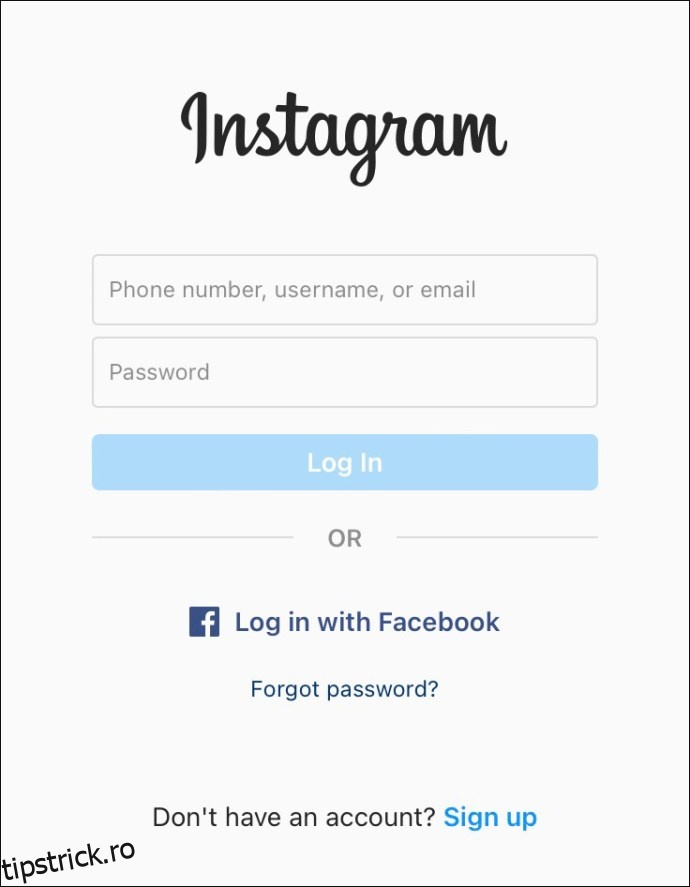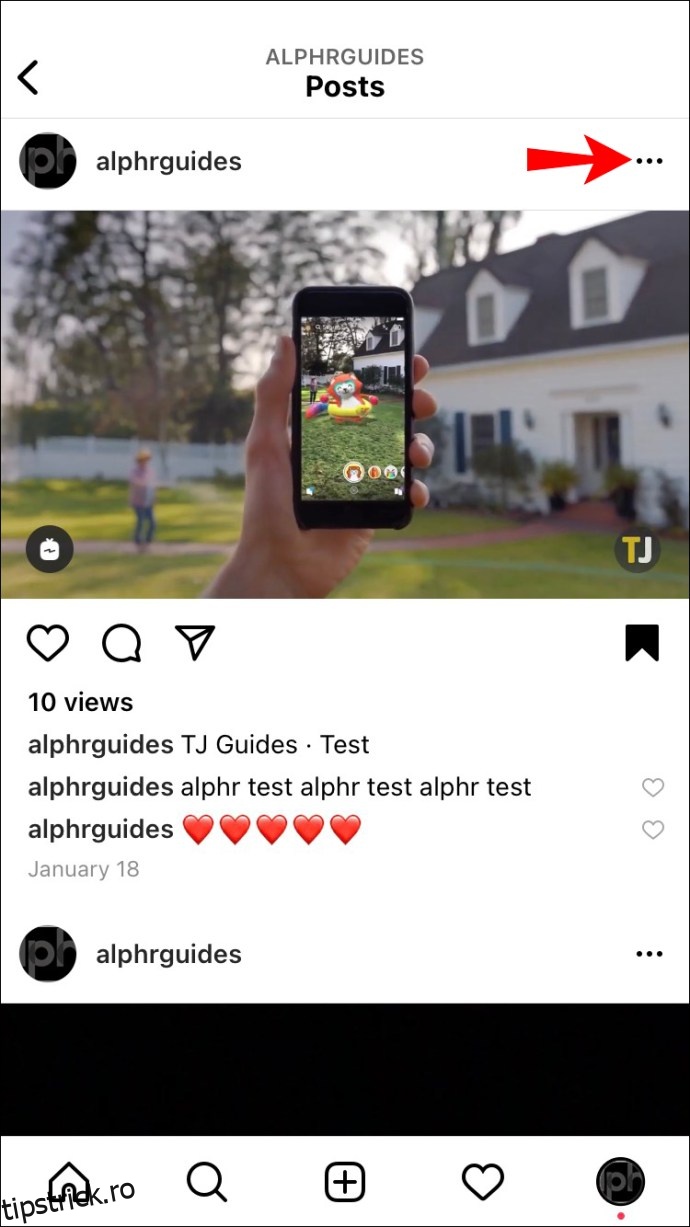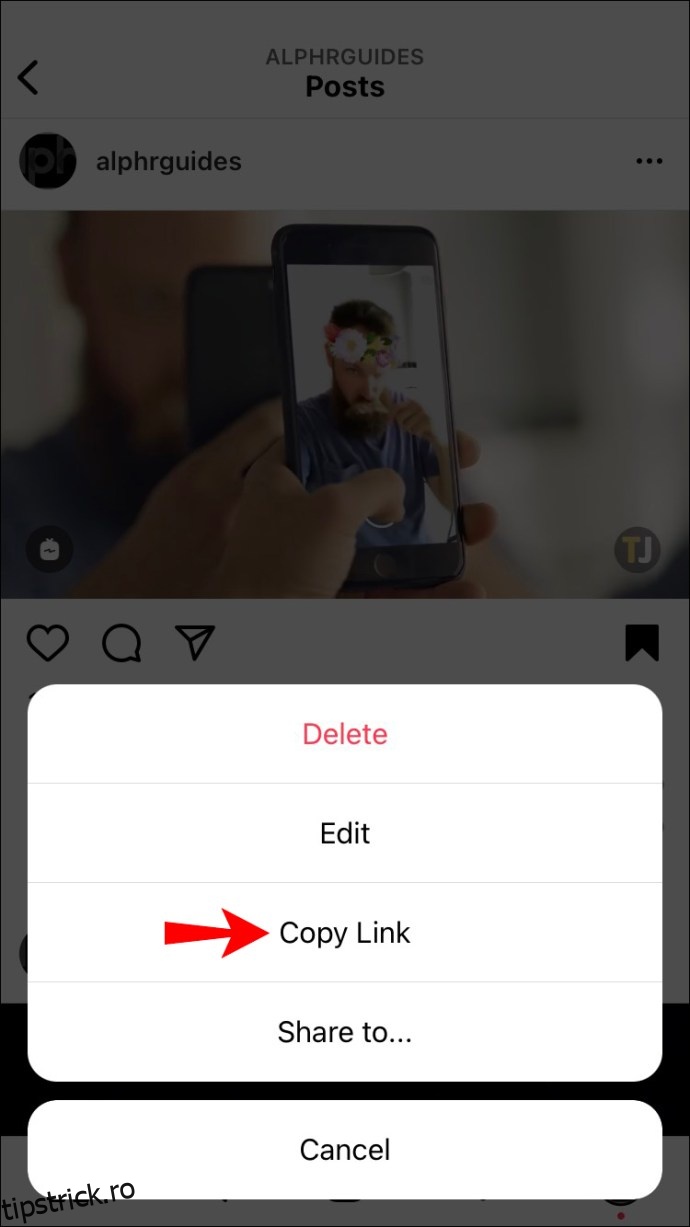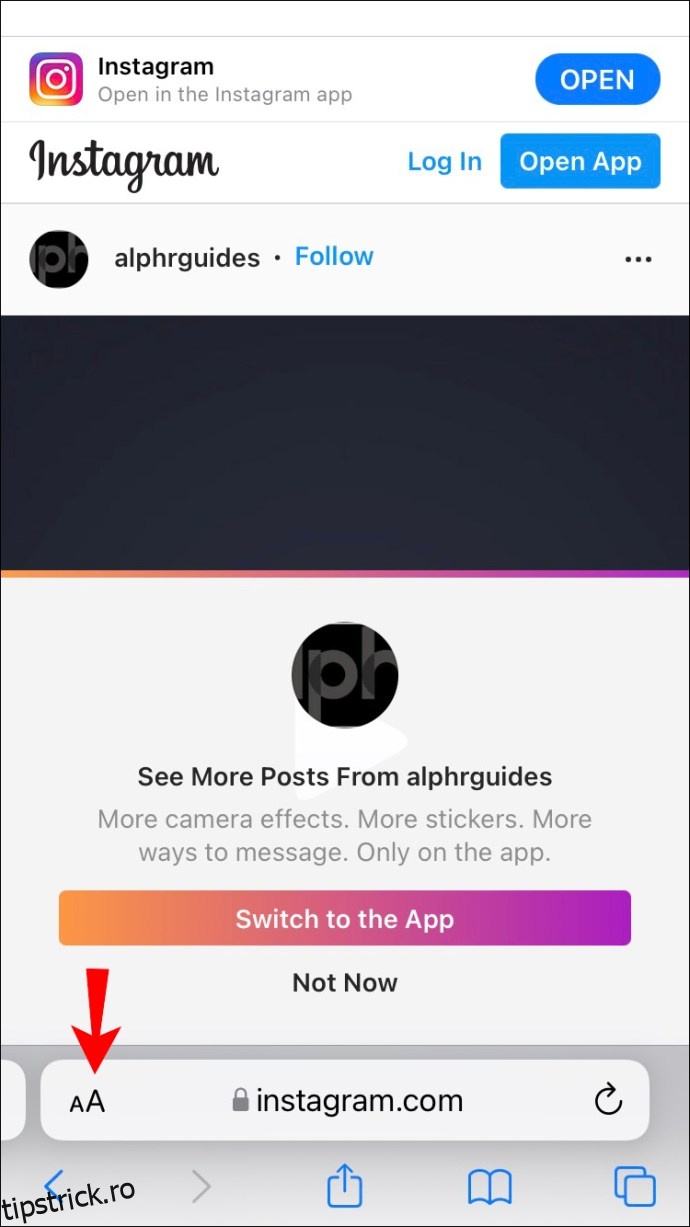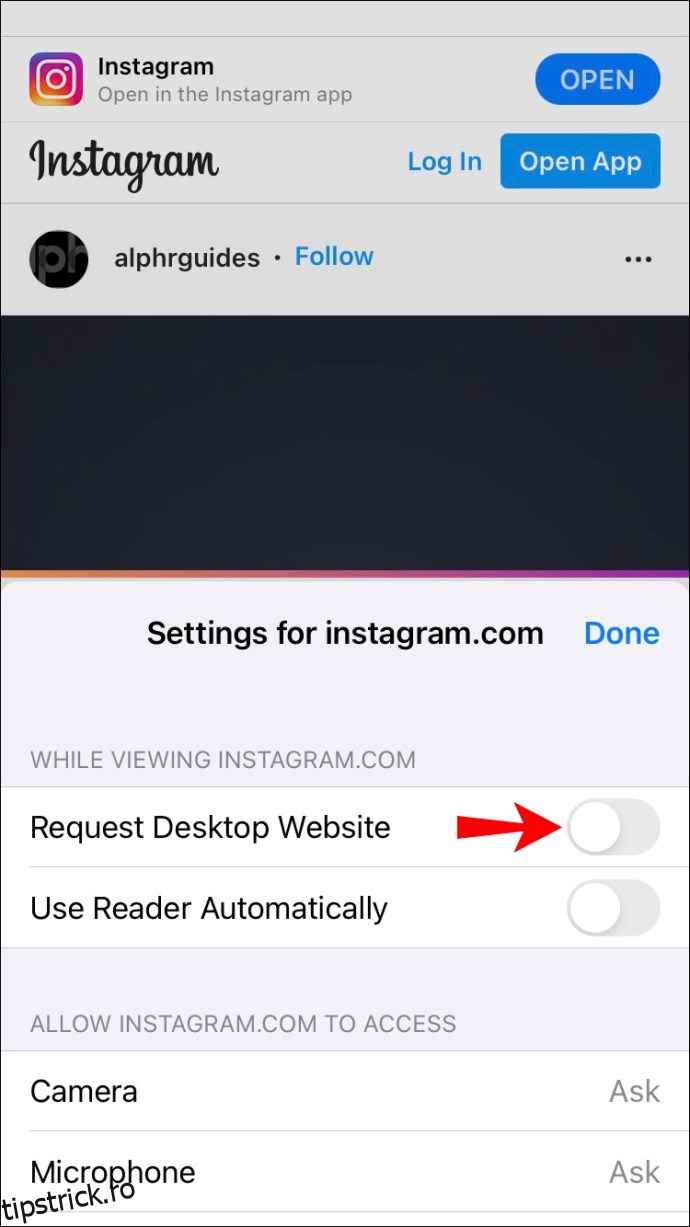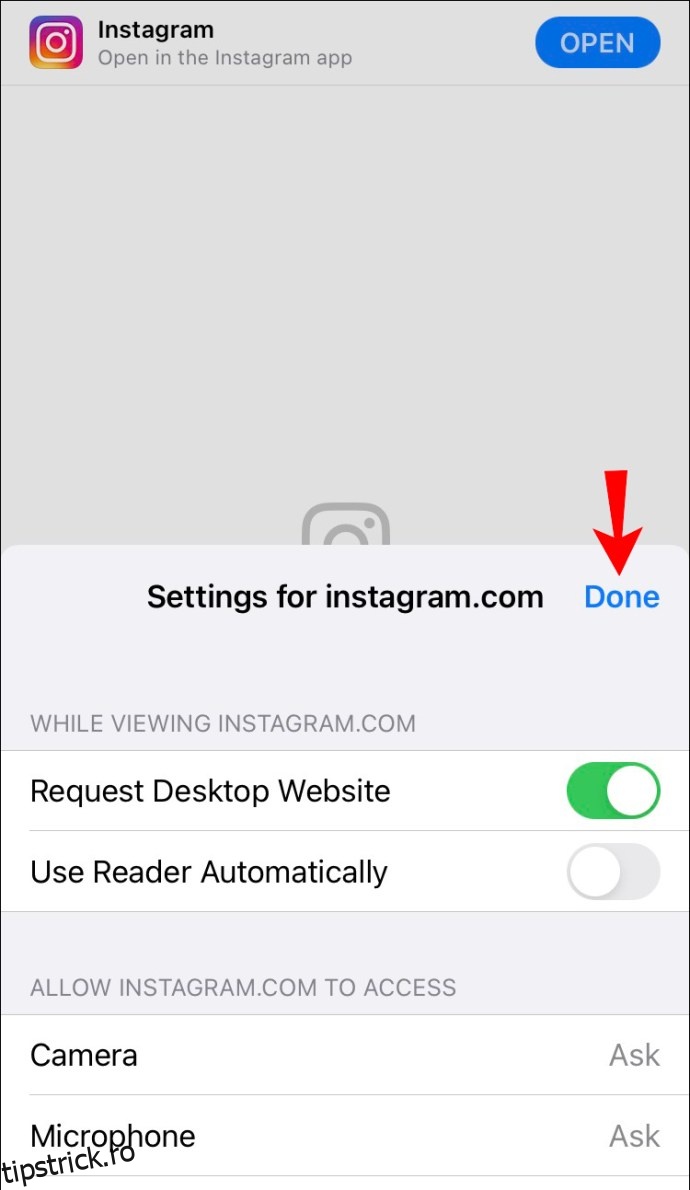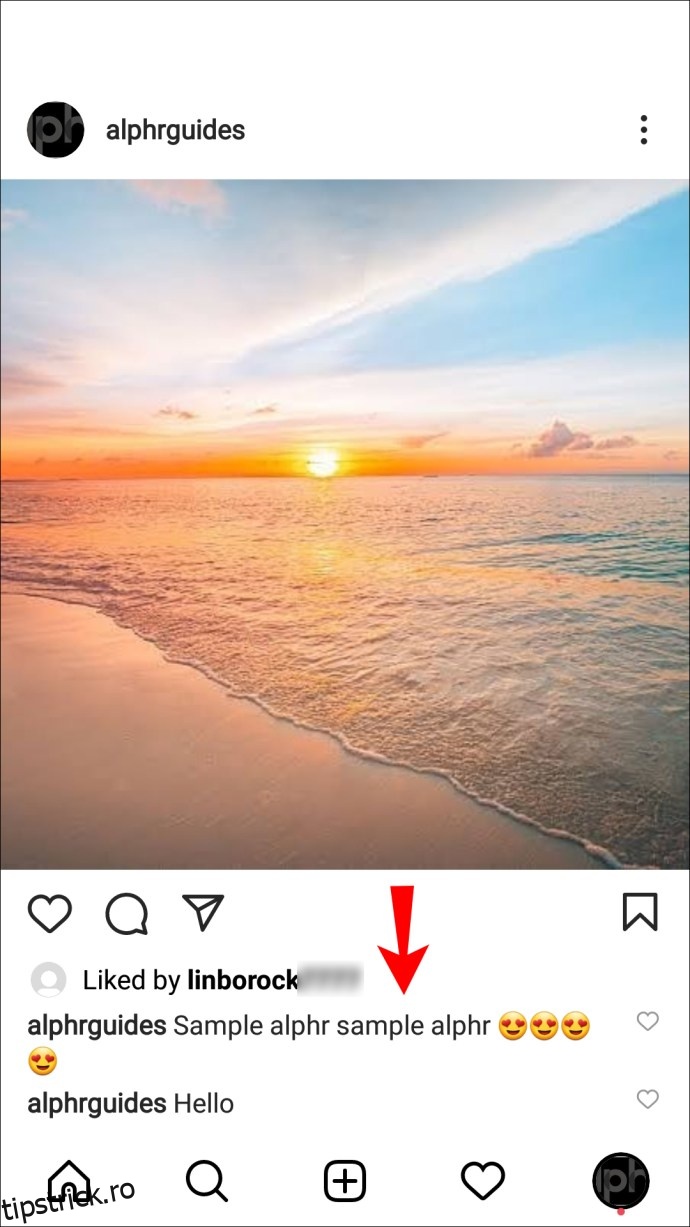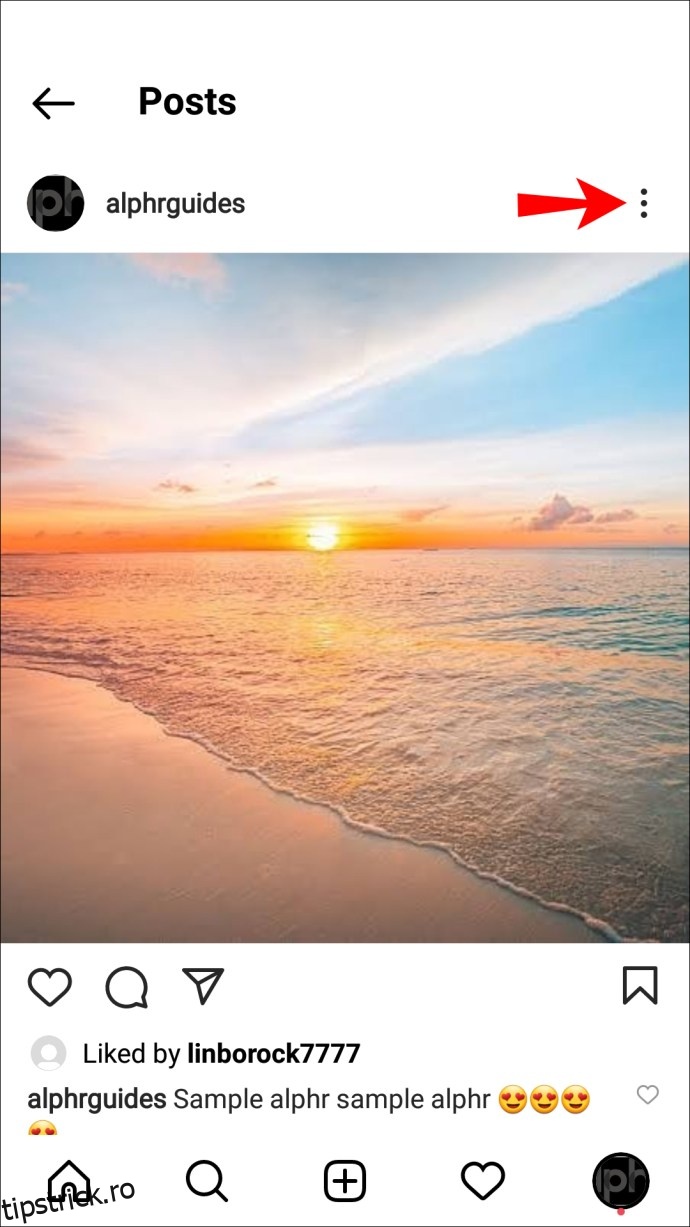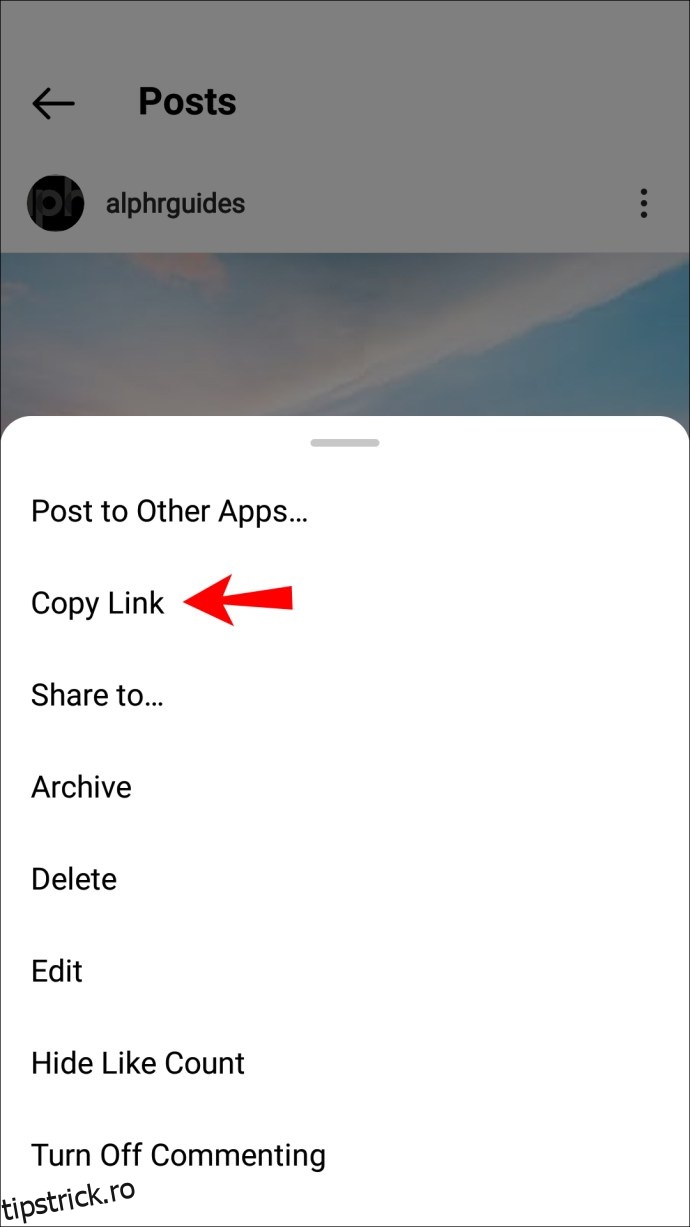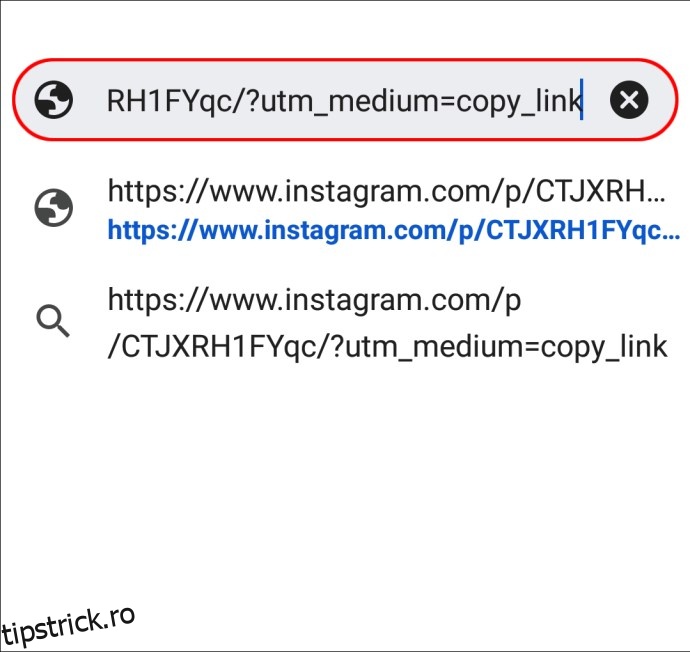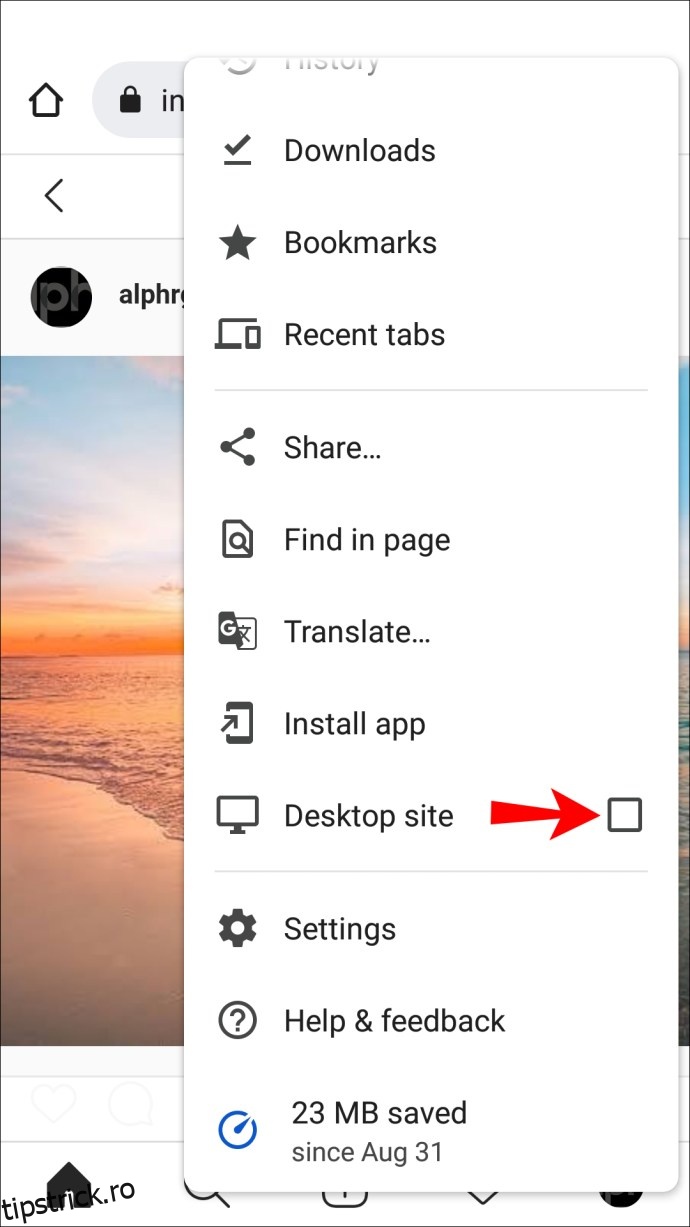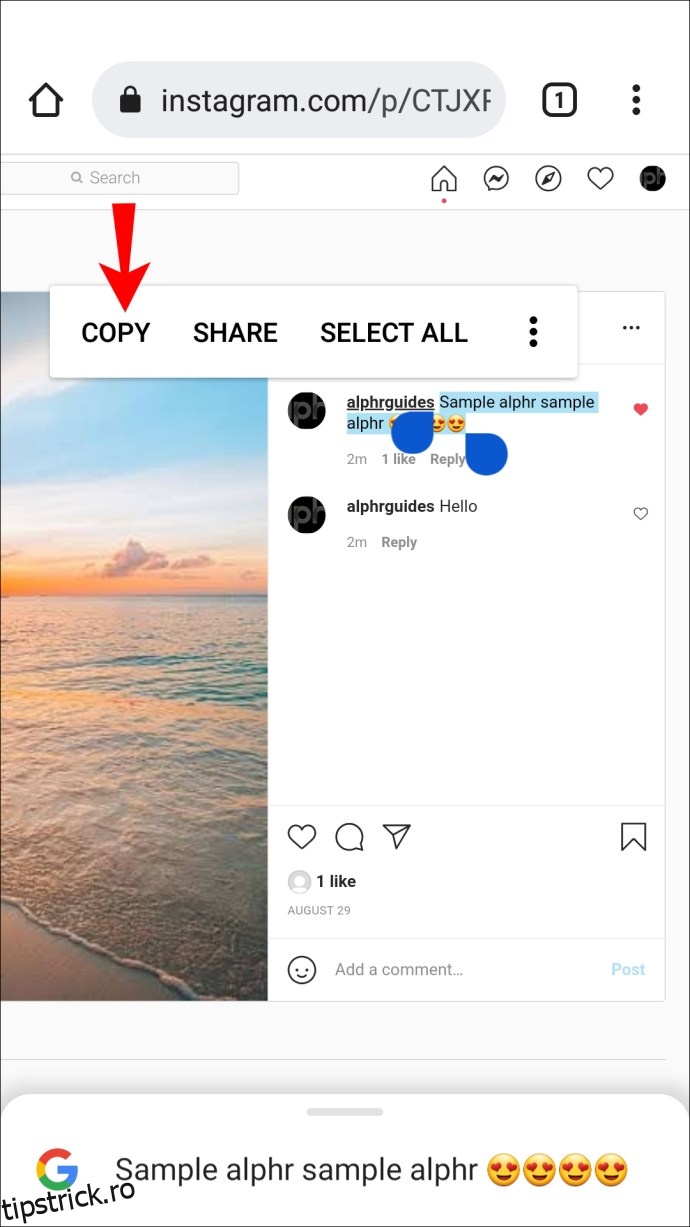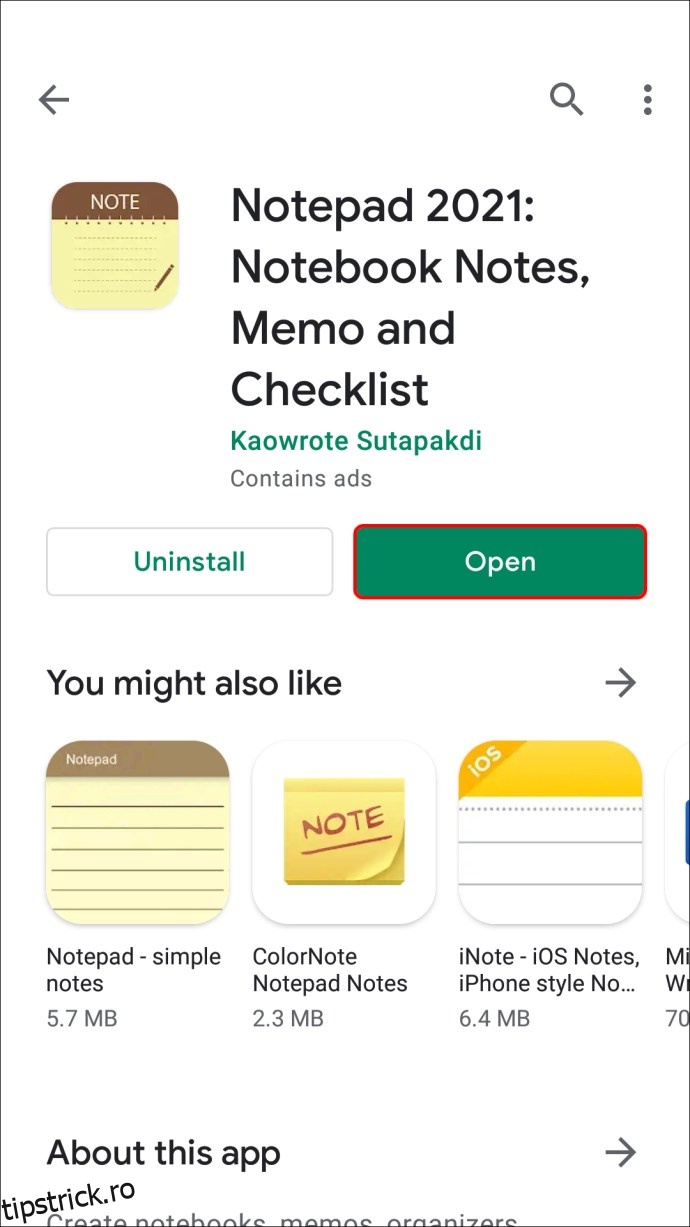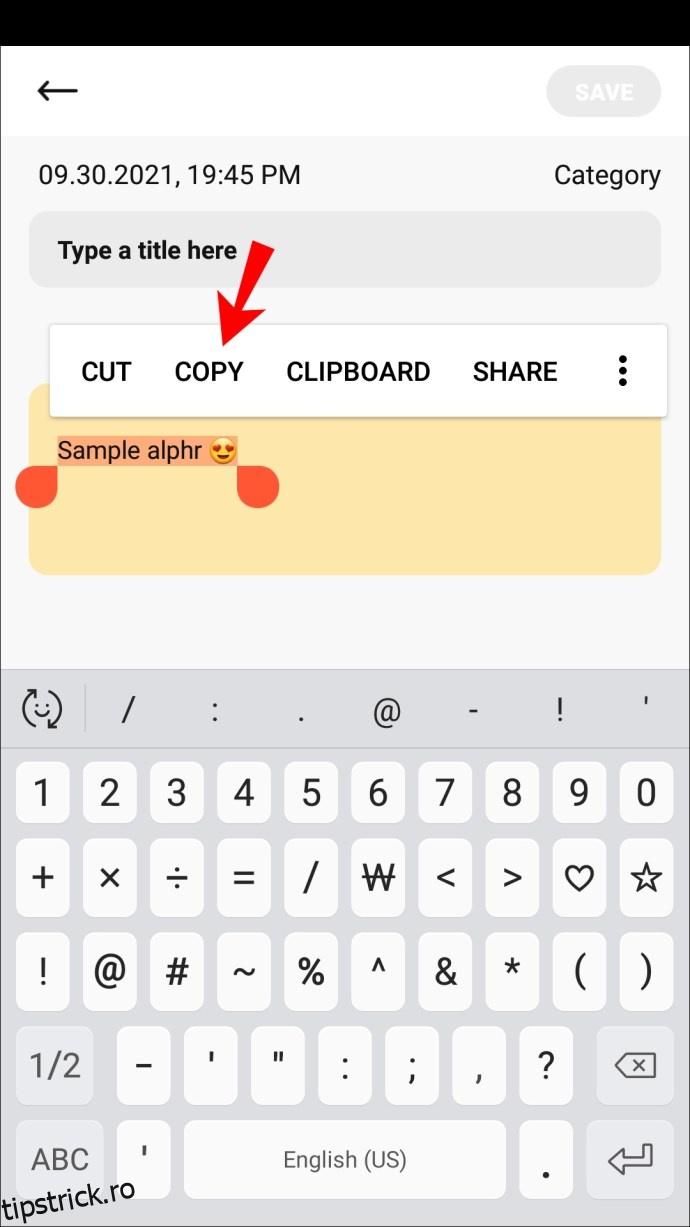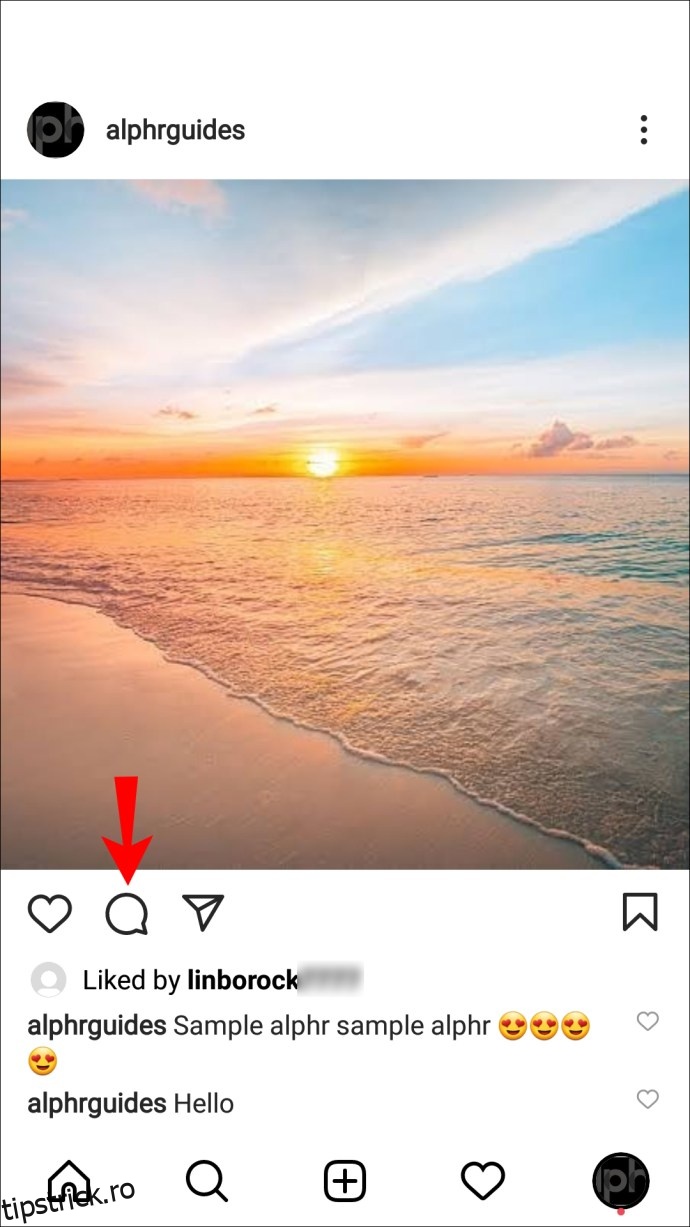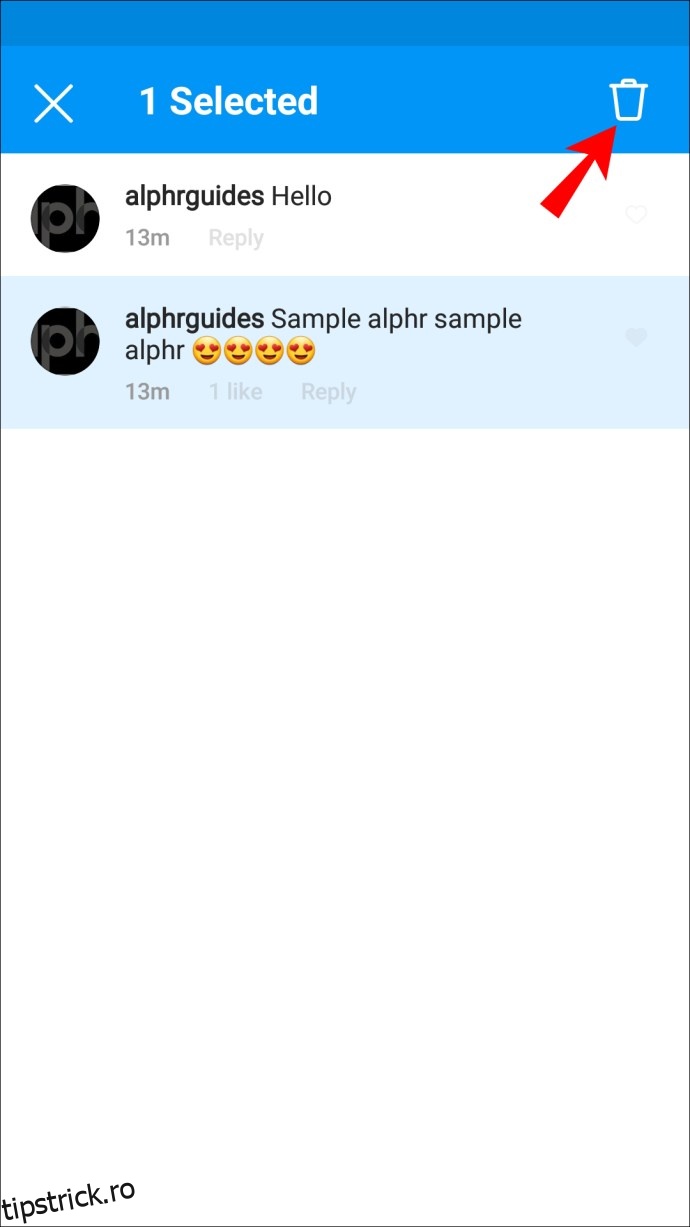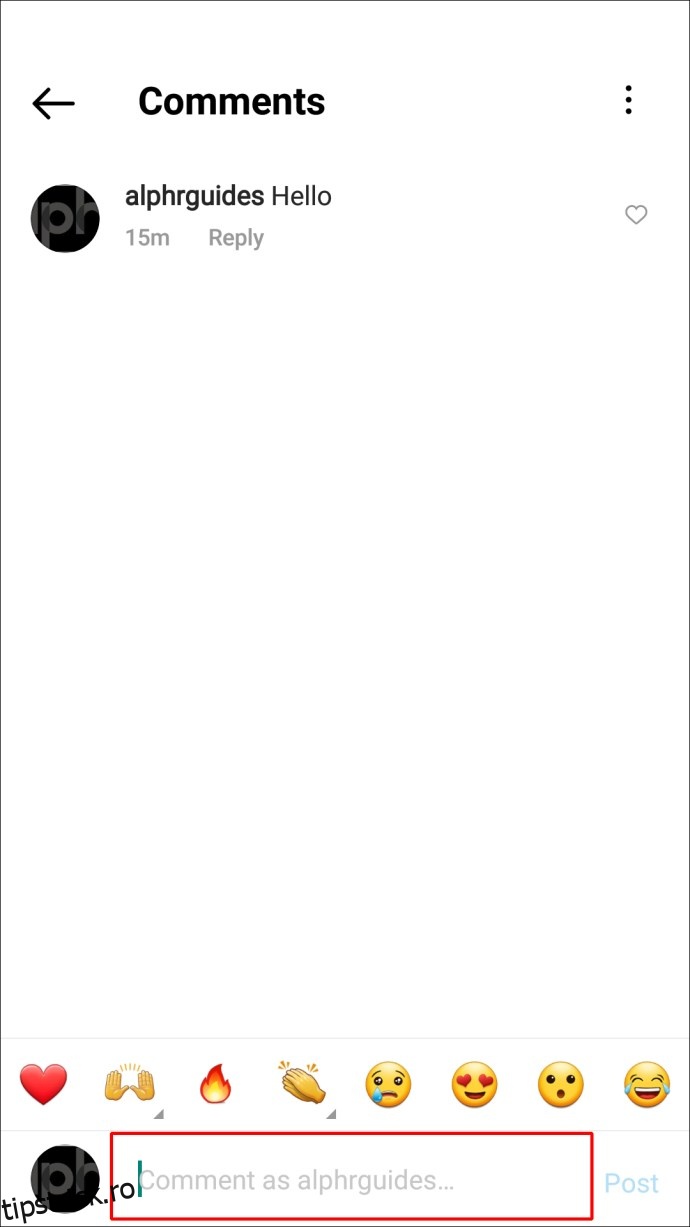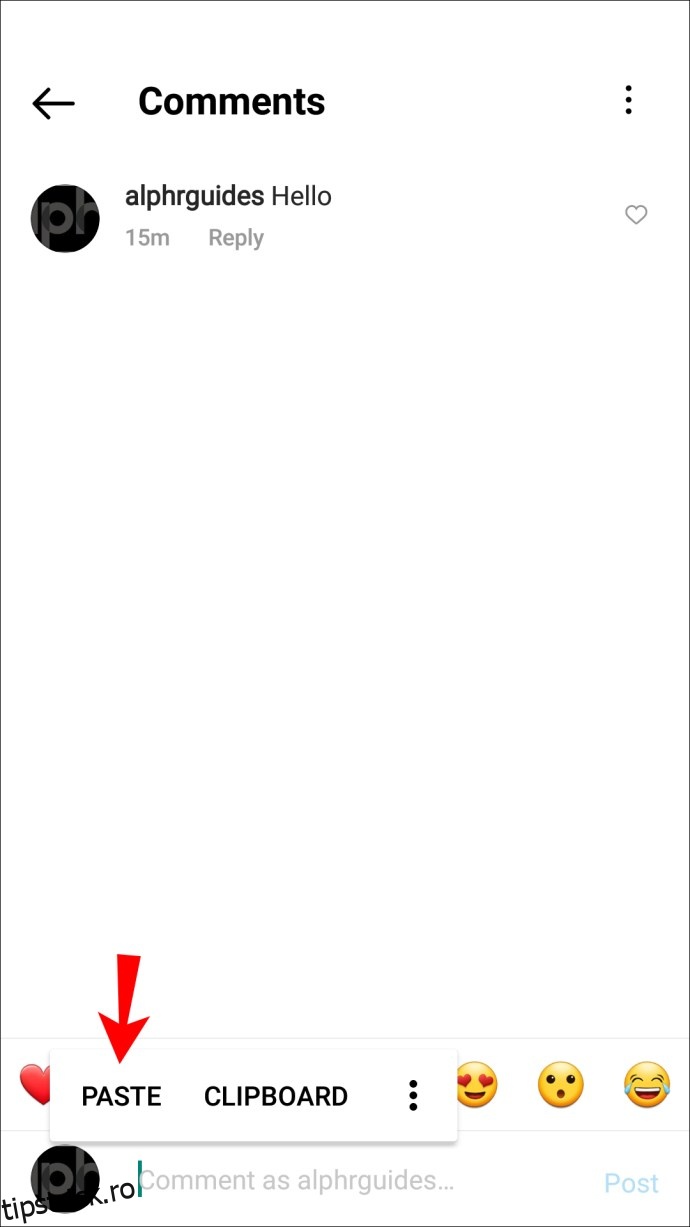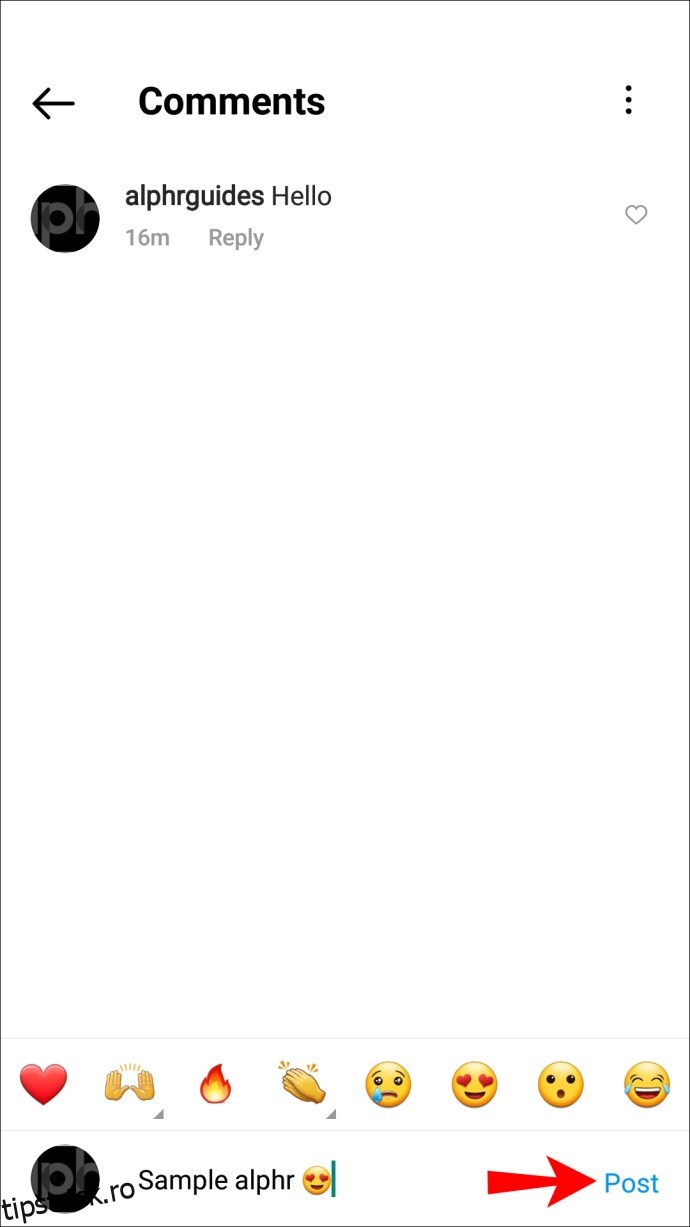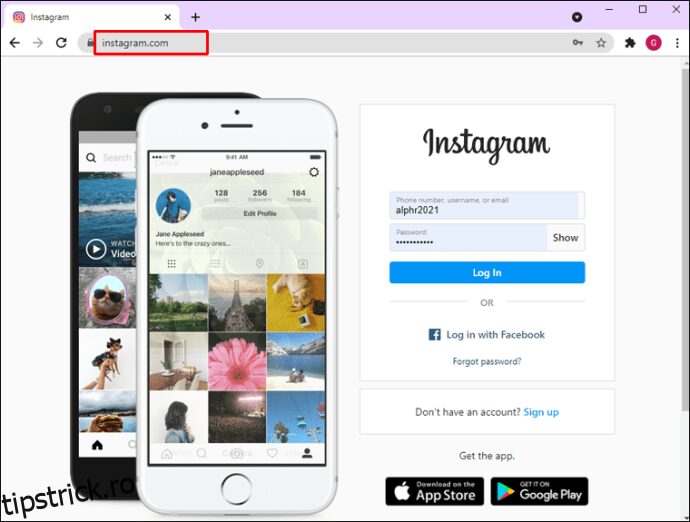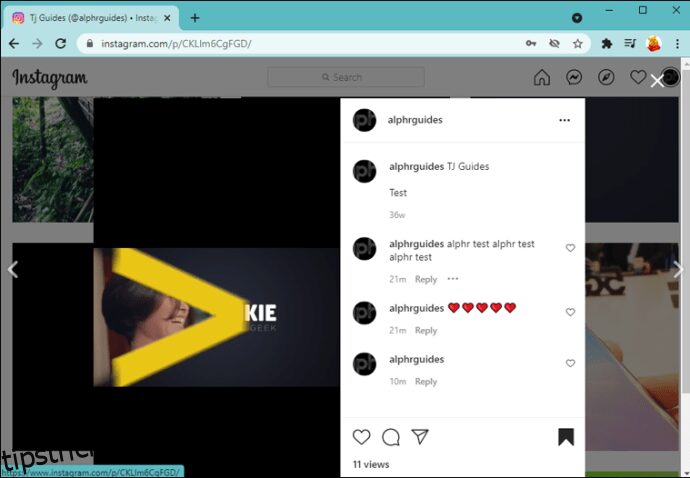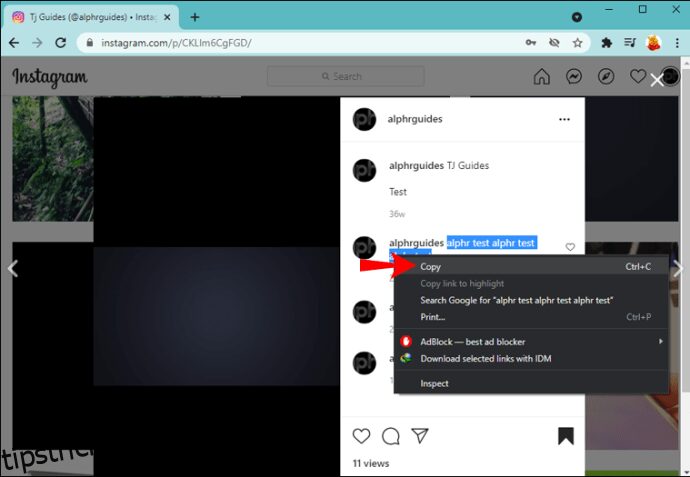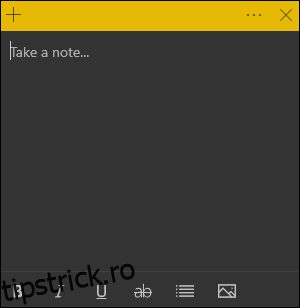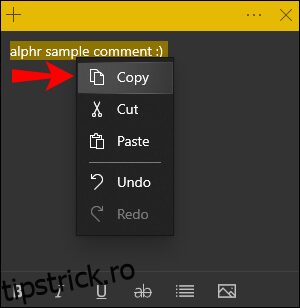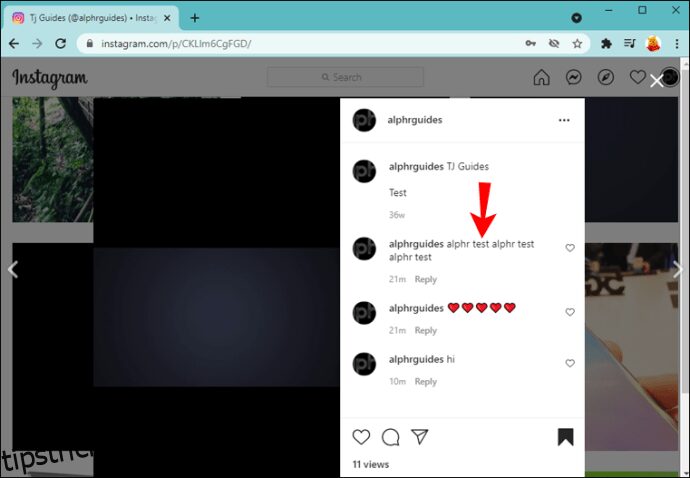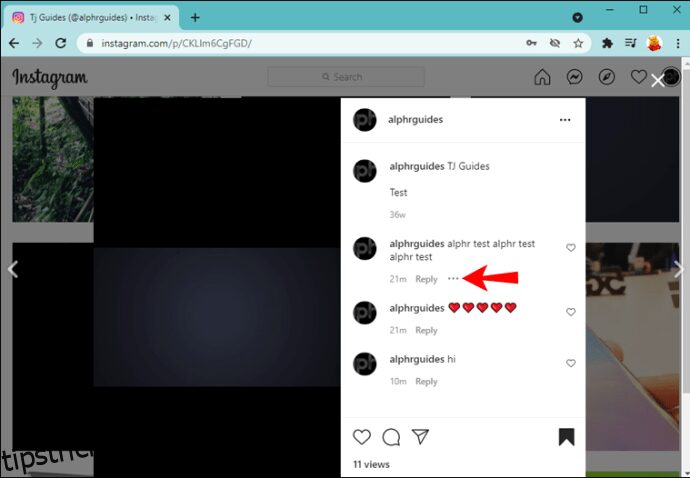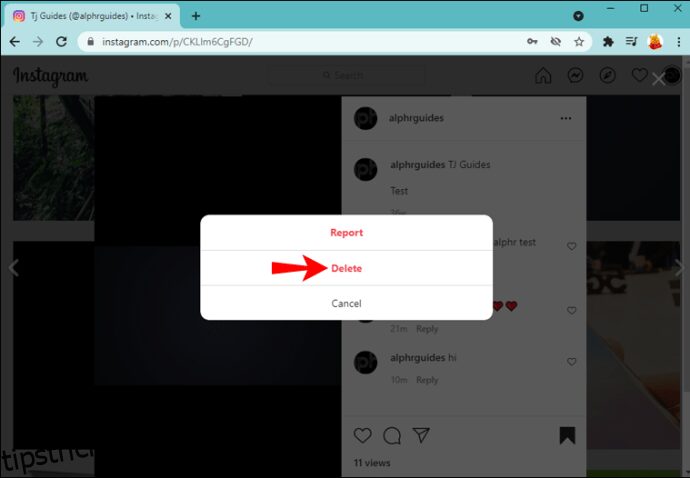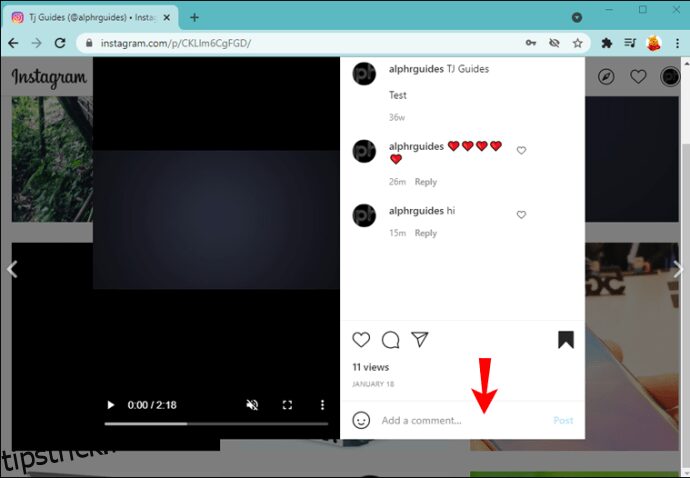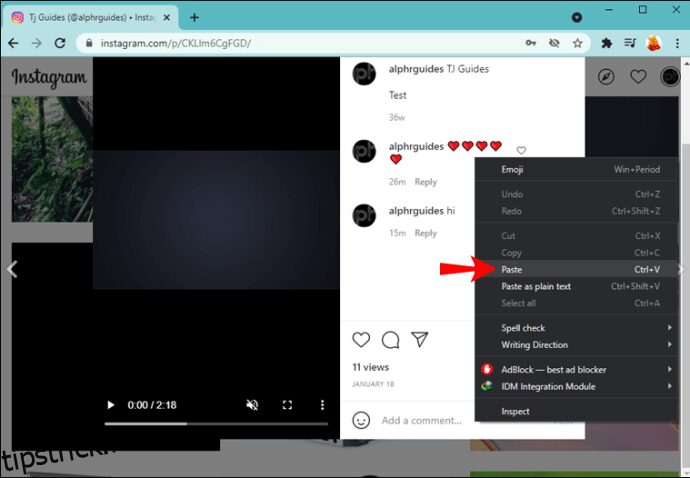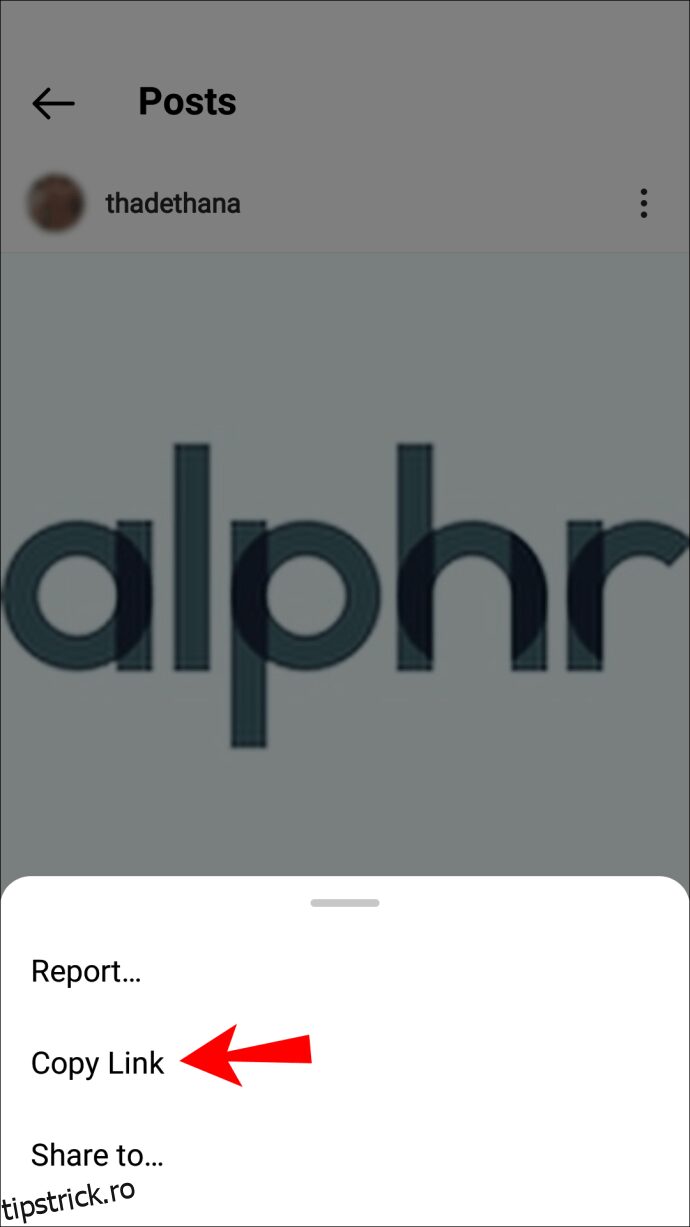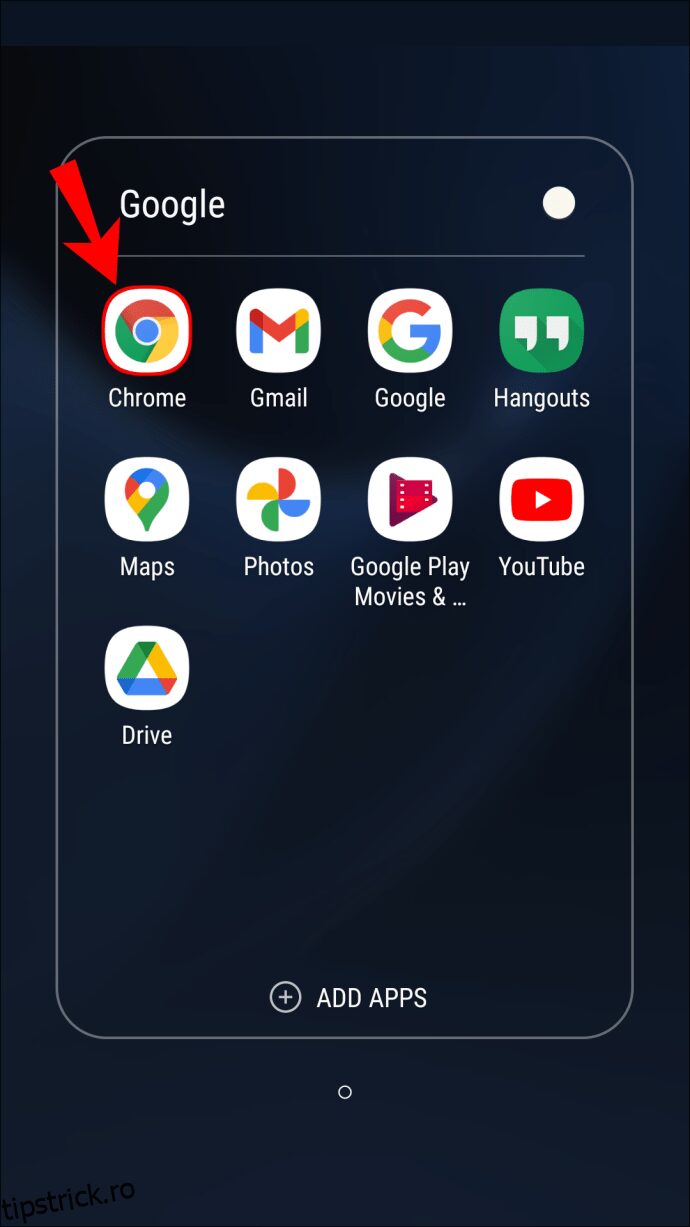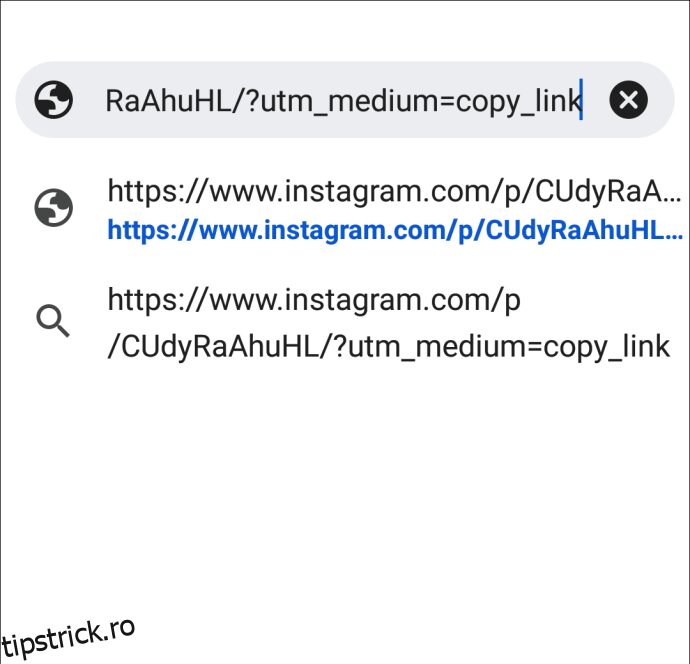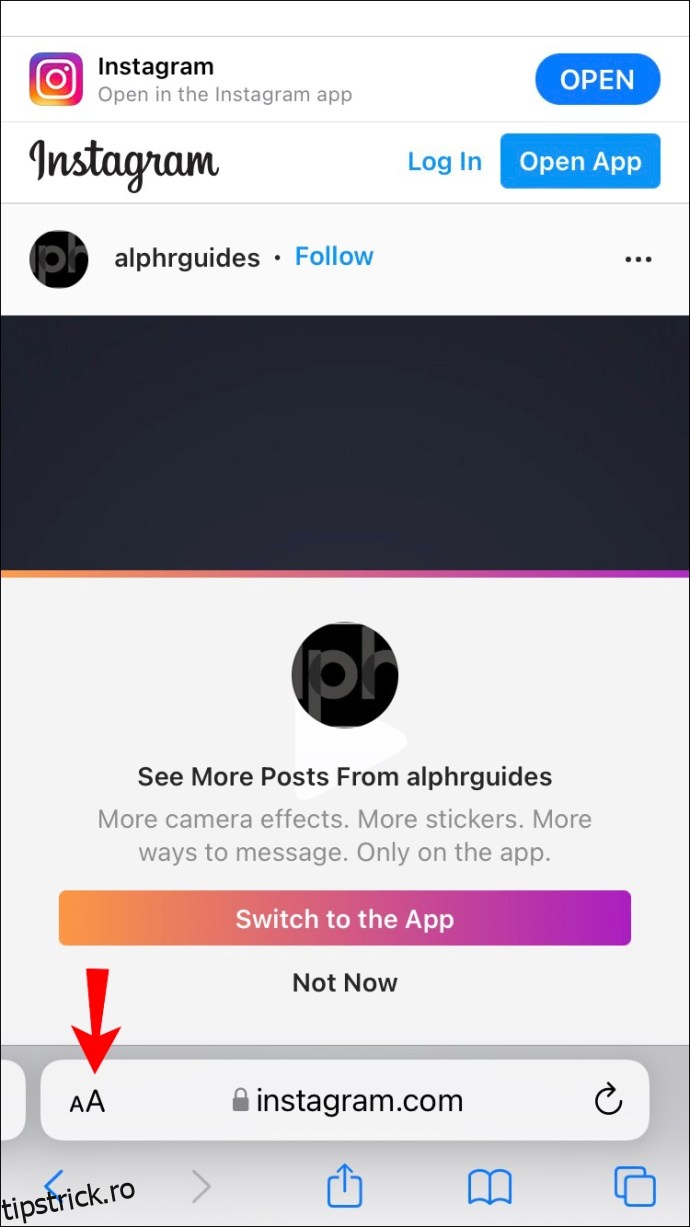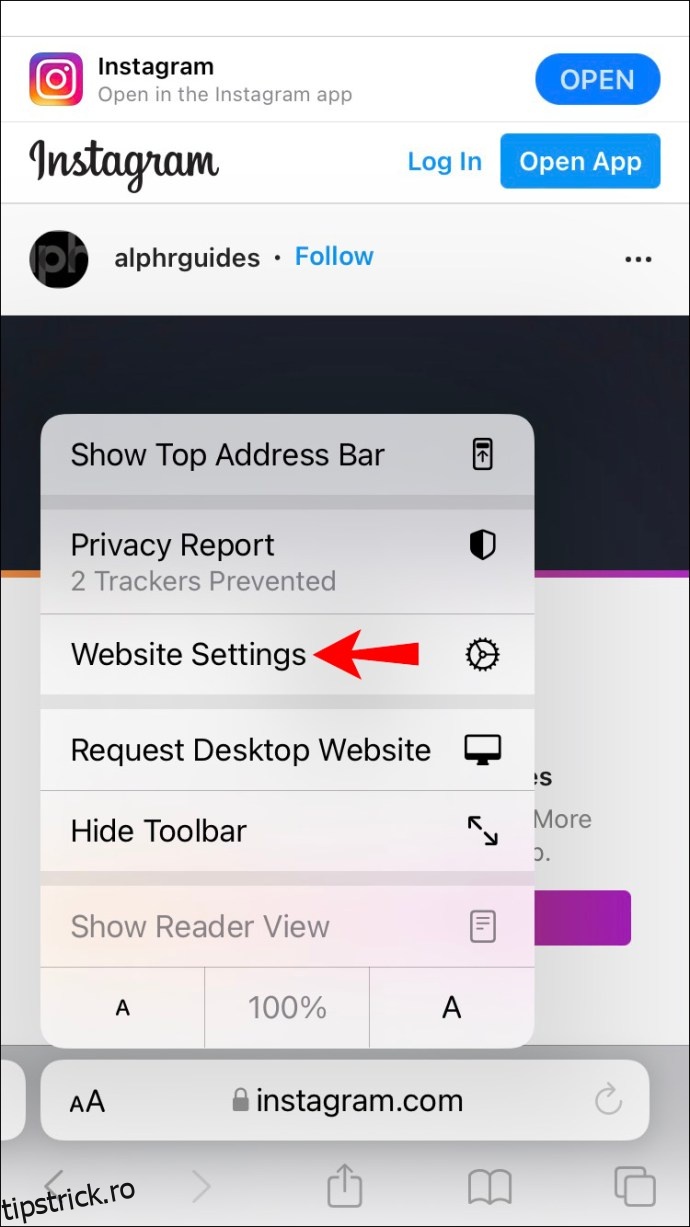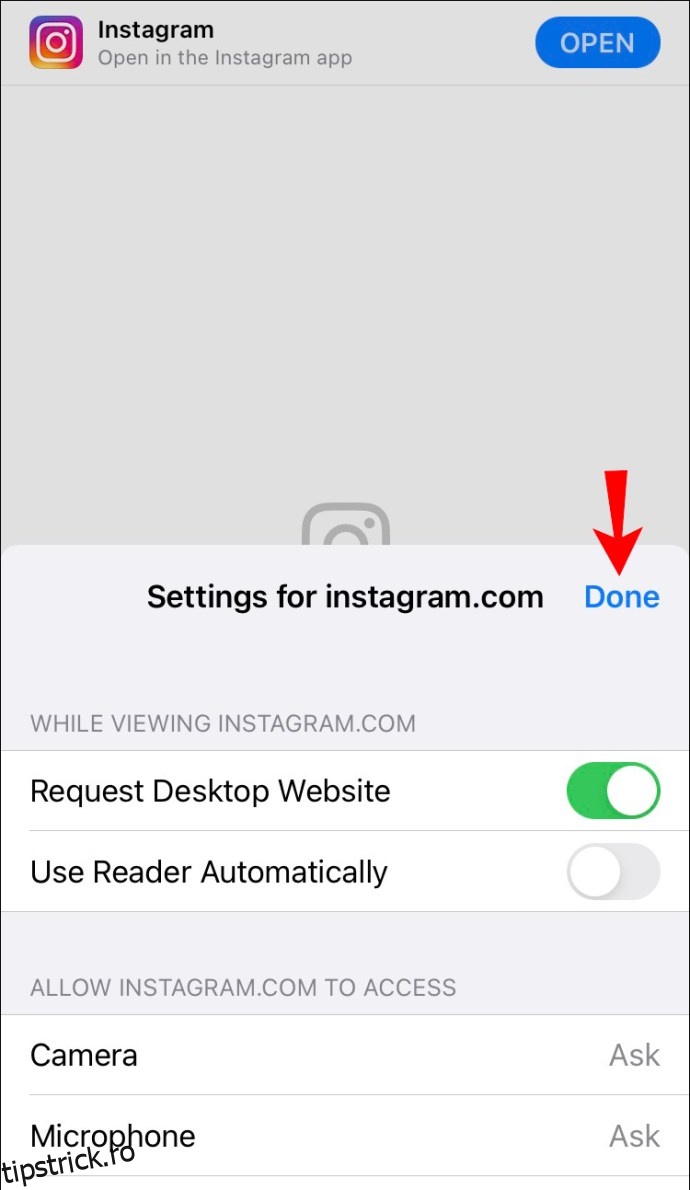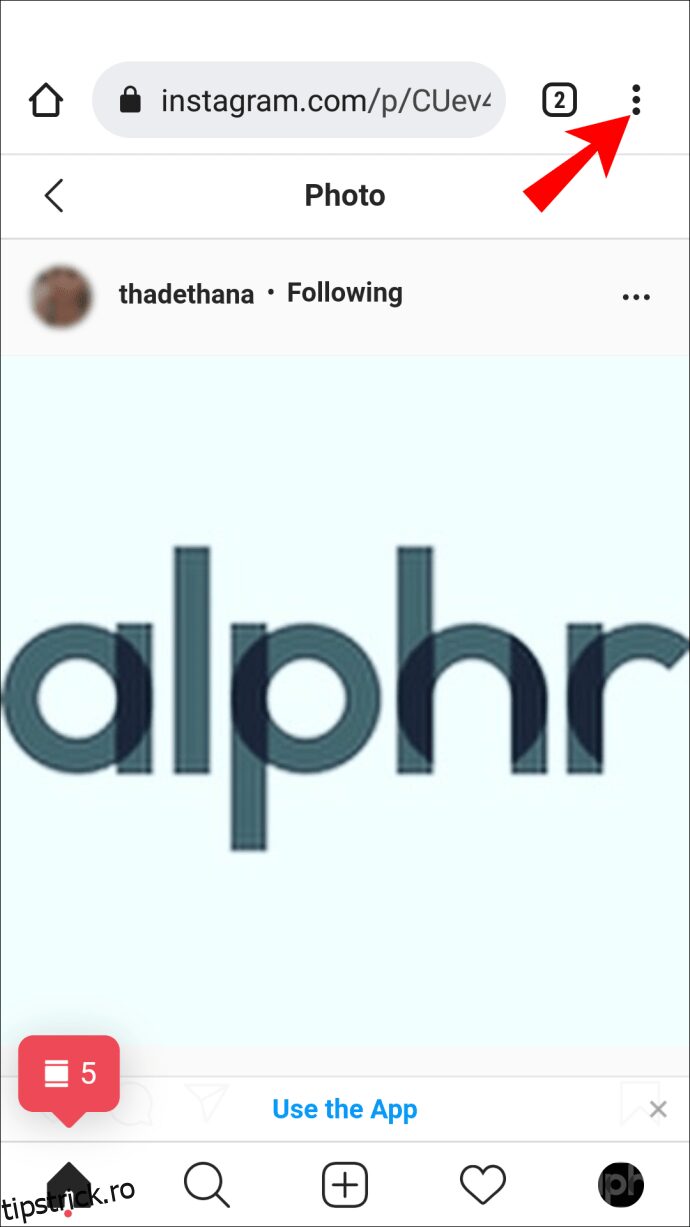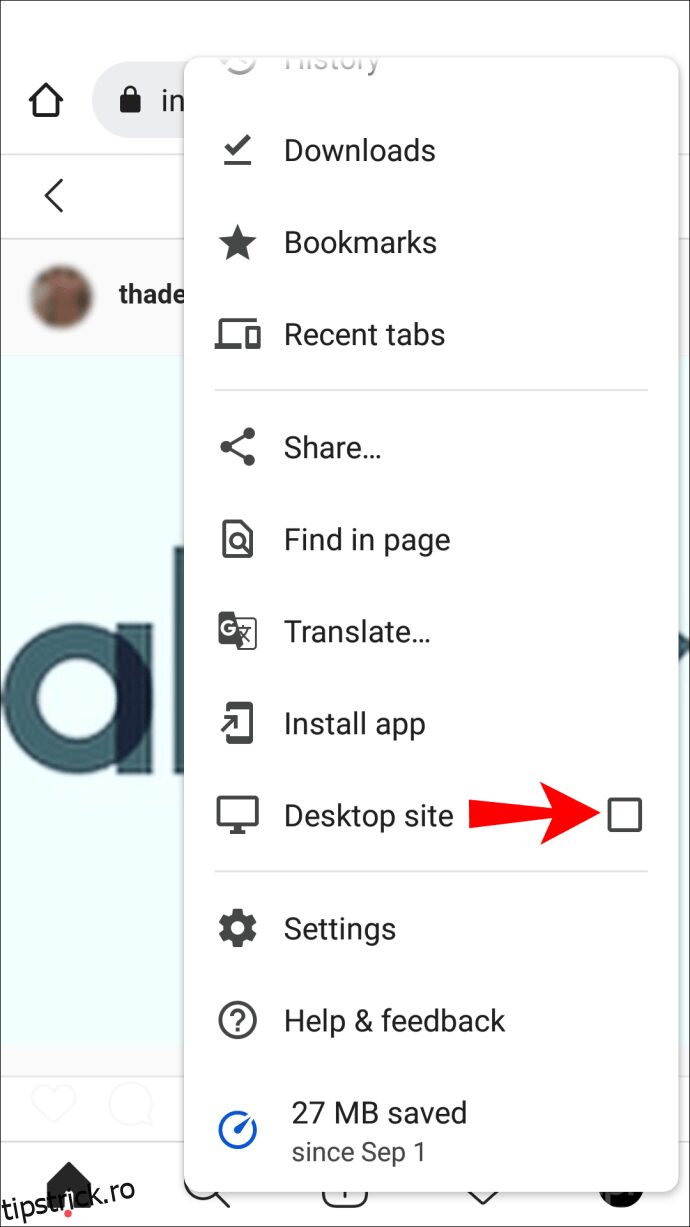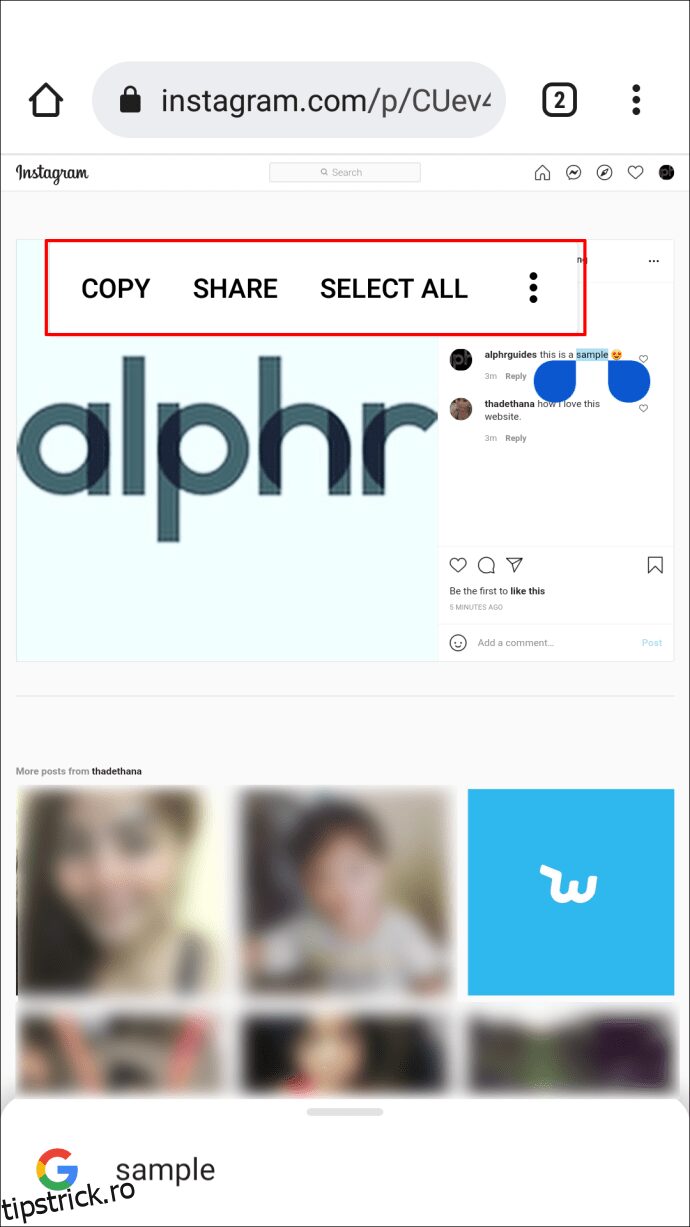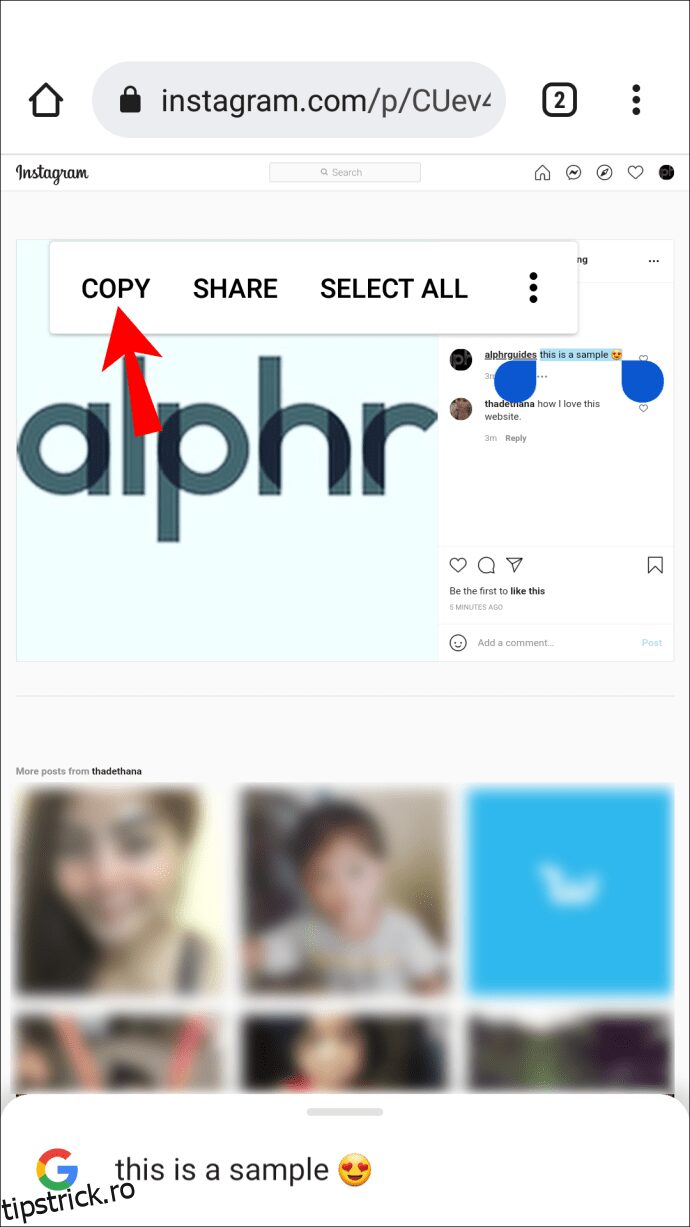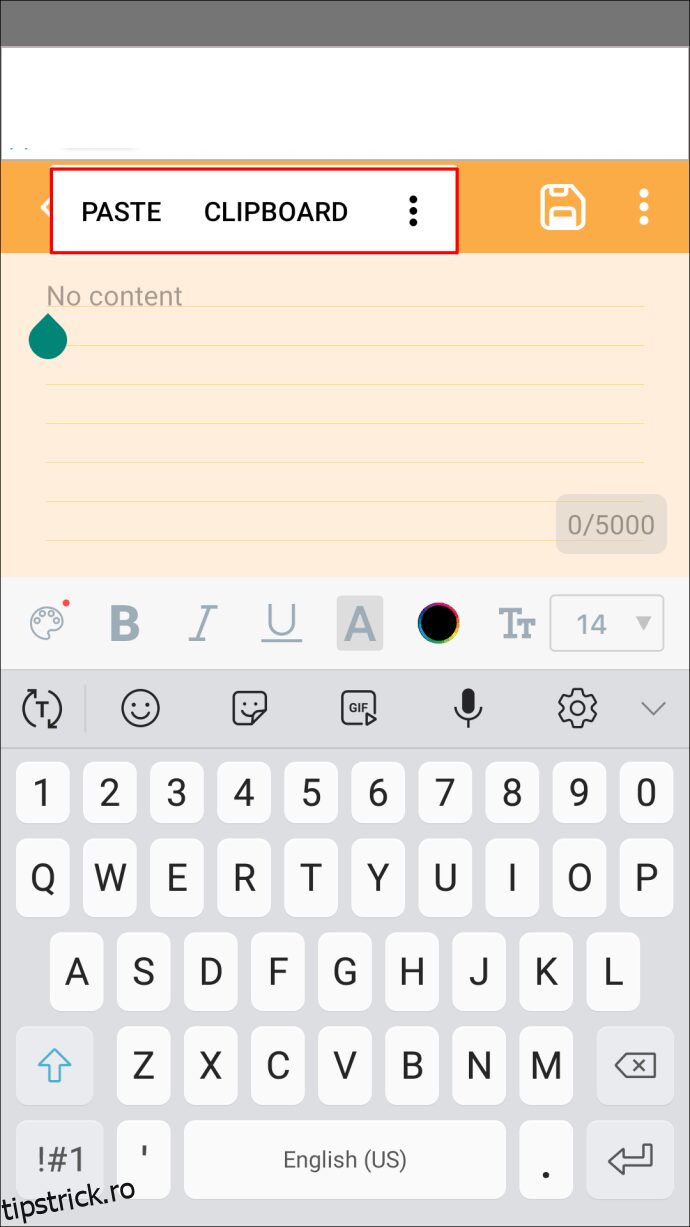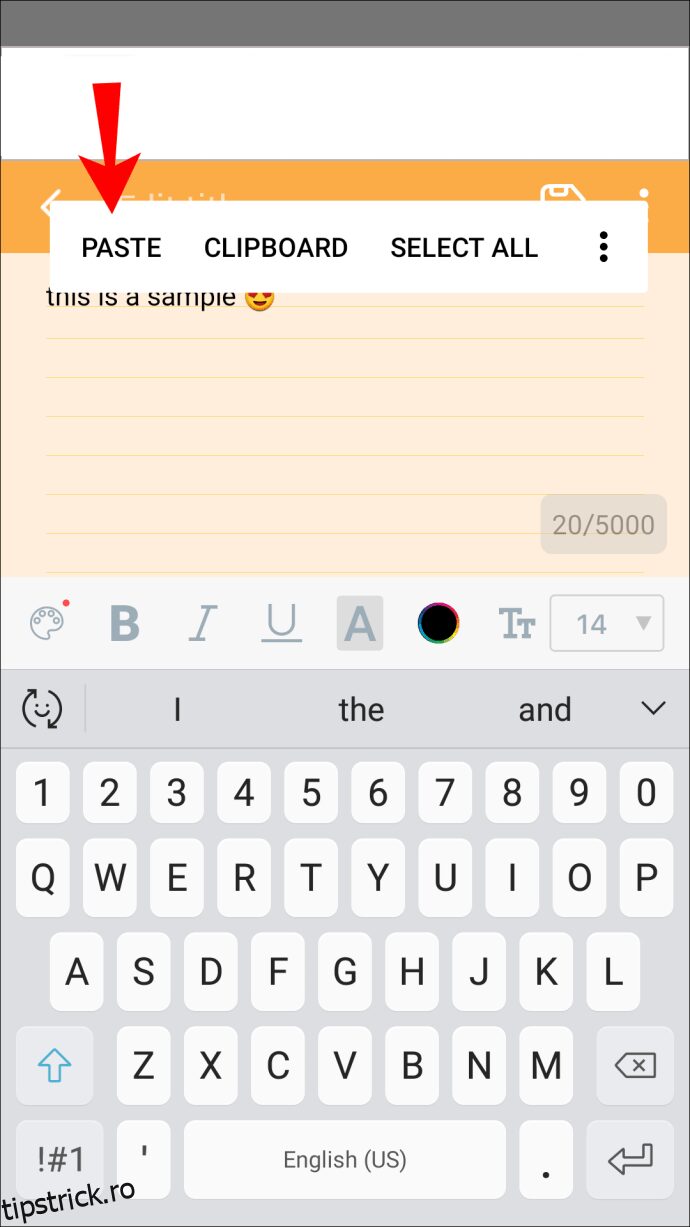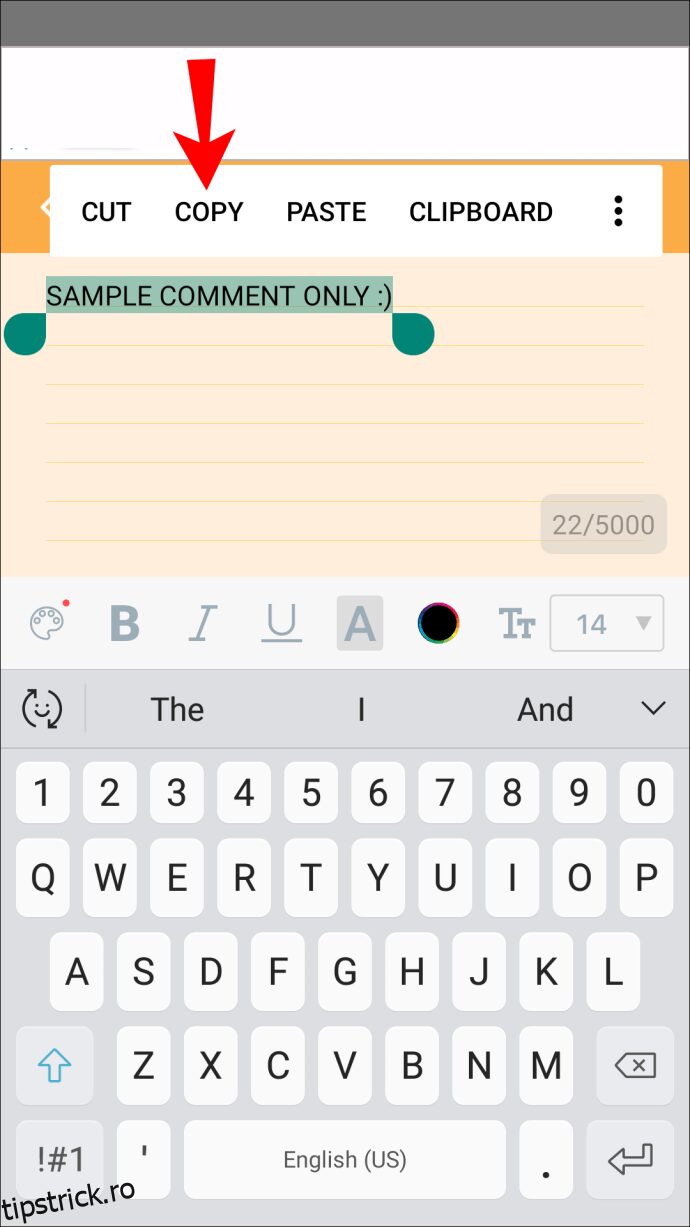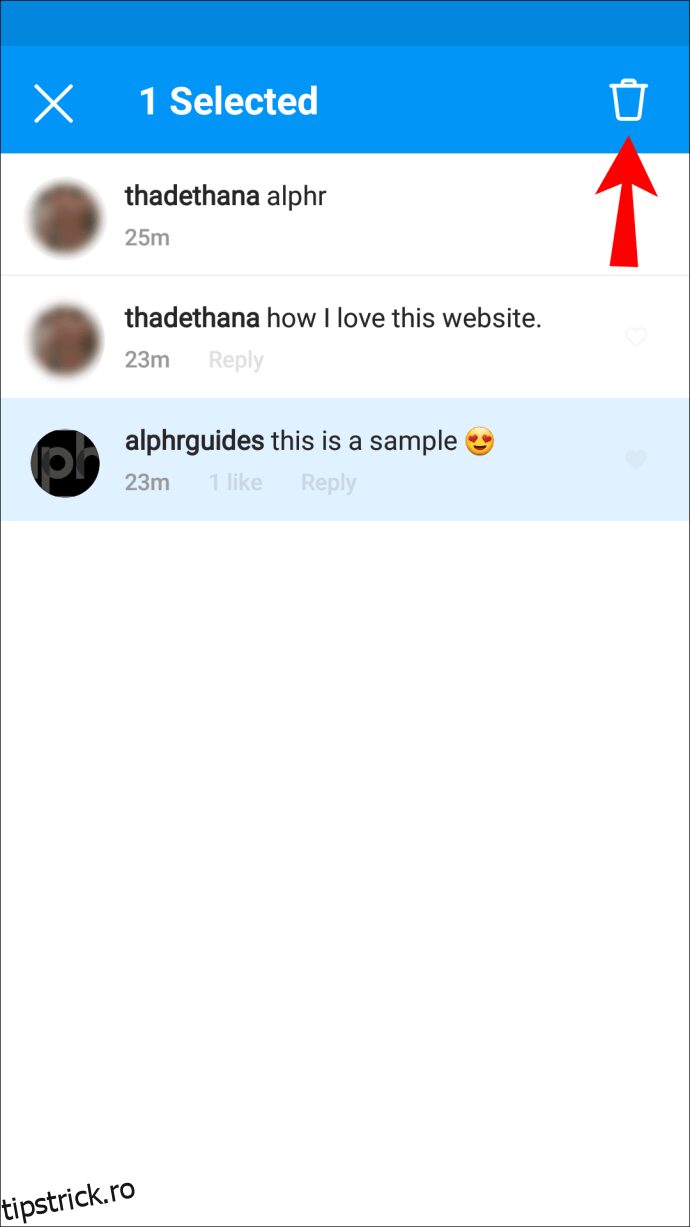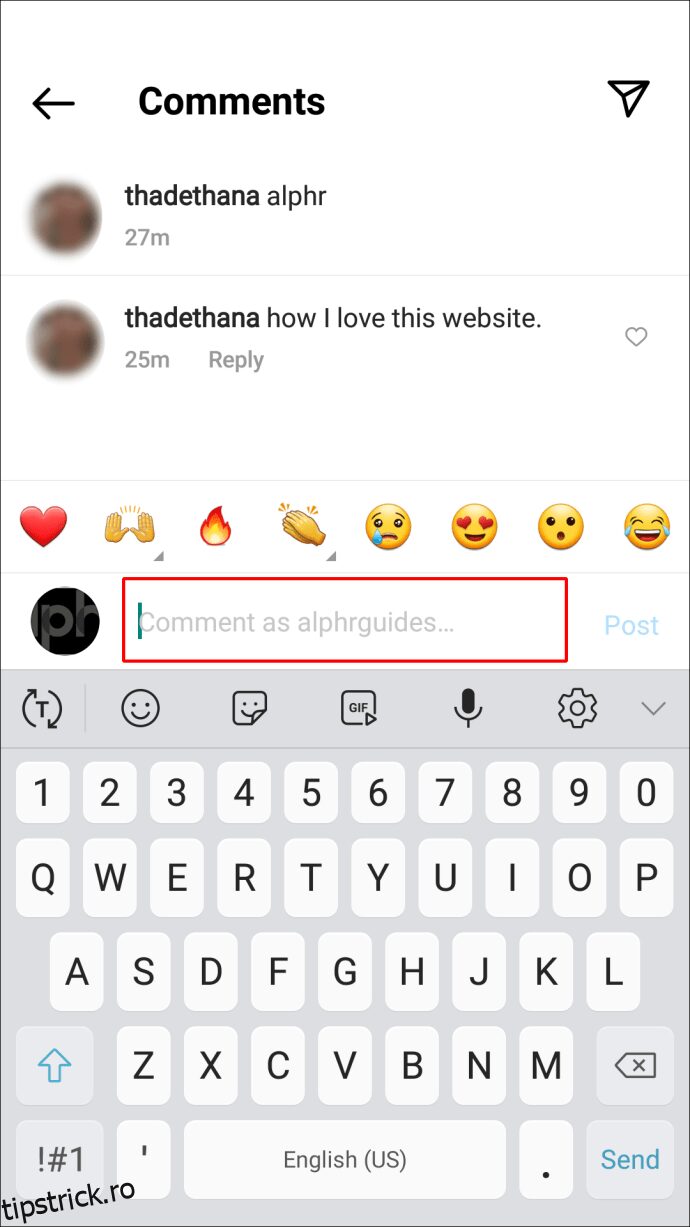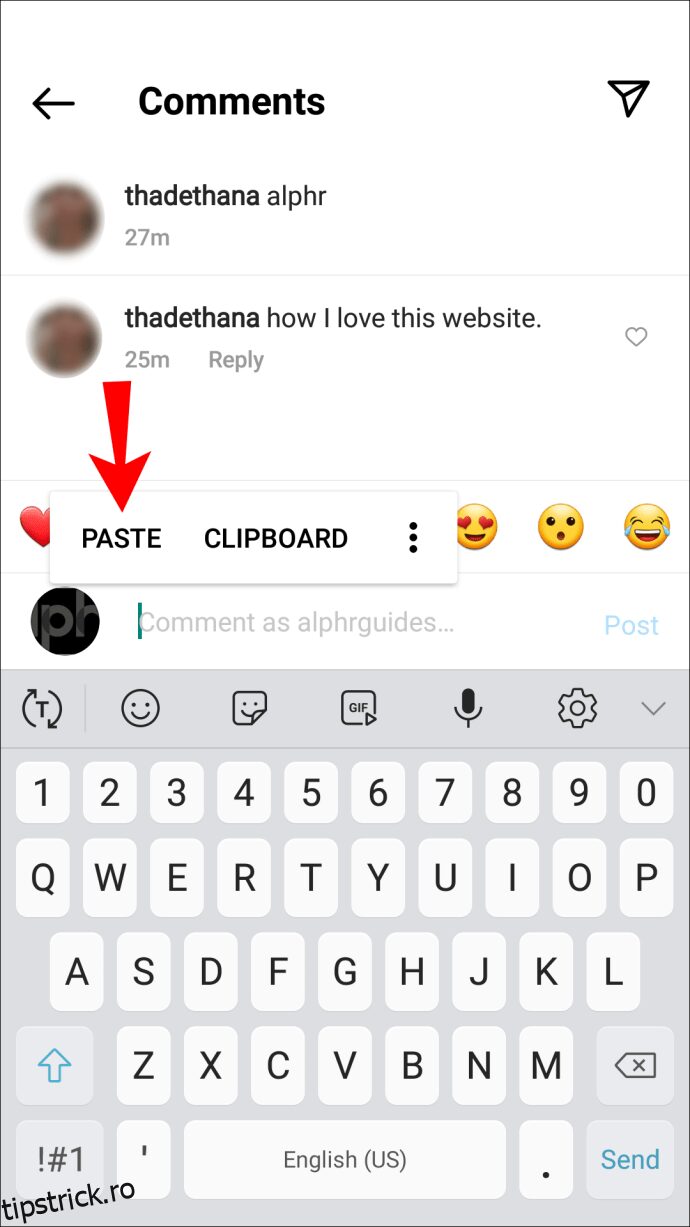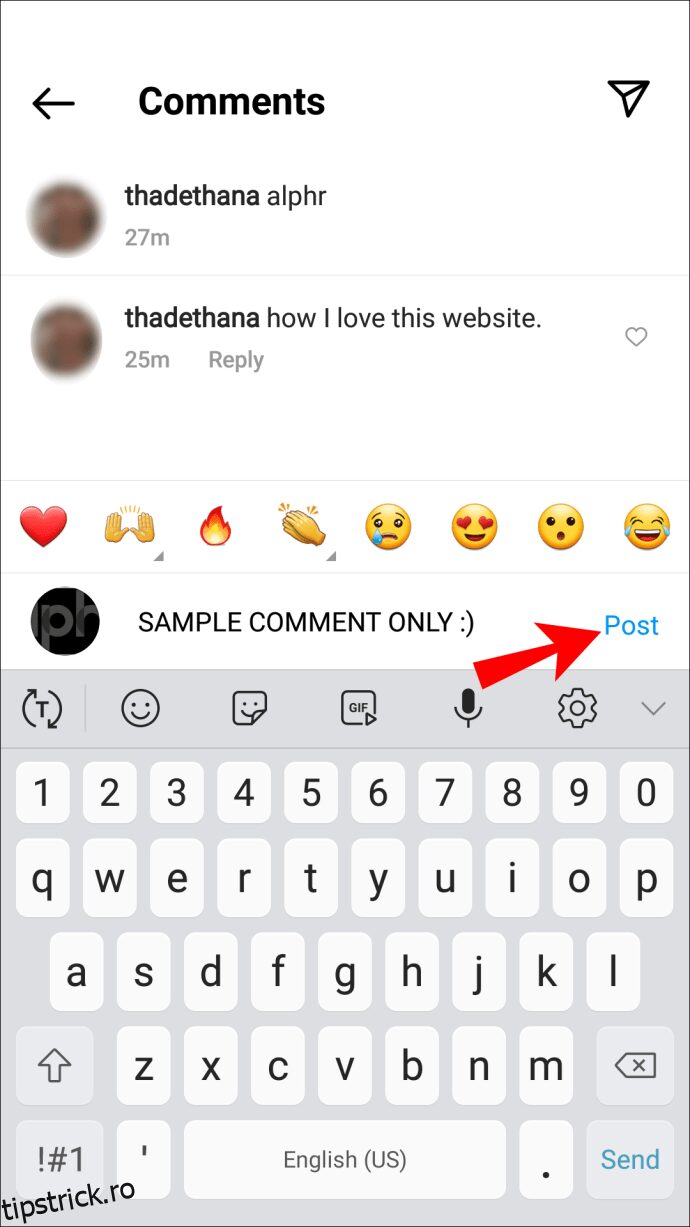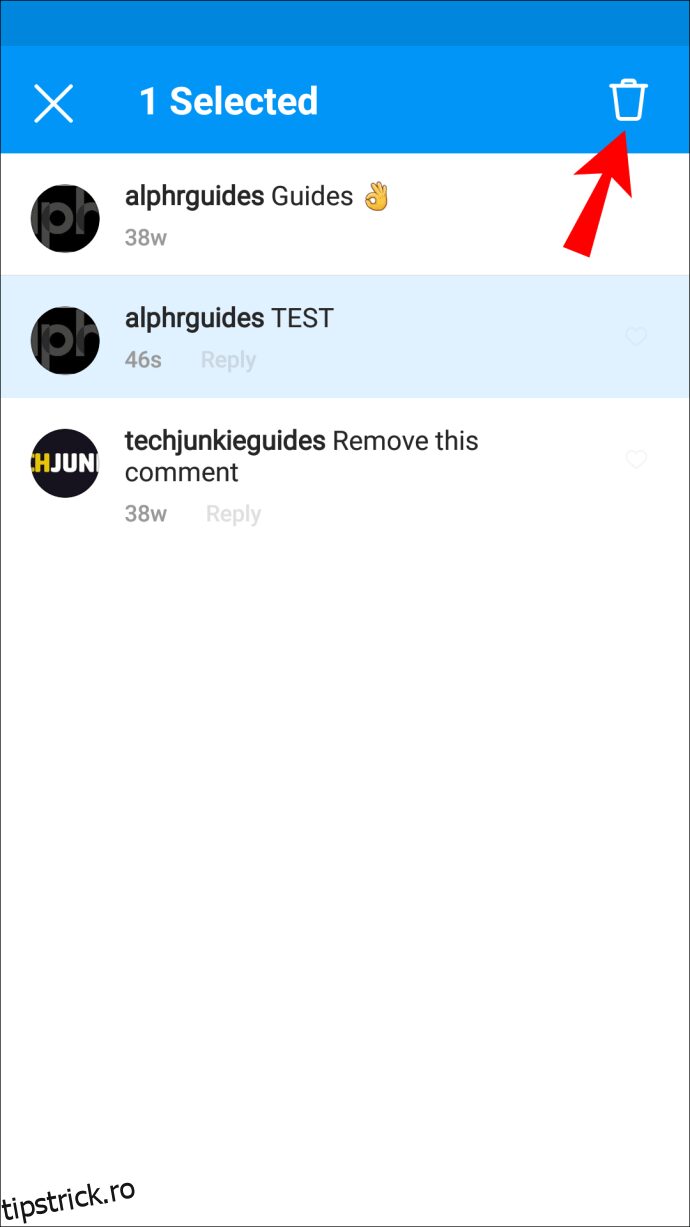Comentarea postărilor Instagram este o modalitate excelentă de a interacționa cu comunitatea Instagram. Instagramerii pot pune întrebări, pot ridica idei și pot împărtăși opinii. Dar dacă observați o greșeală de ortografie sau o propoziție neclară după postare? Deși nu puteți edita comentariile, soluția va obține același rezultat. Citiți mai departe pentru a afla ce este.

Nu poți edita direct comentariile pe care tu sau altcineva le-ai făcut la postările tale, dar îți poți atinge obiectivul.
Pentru a „editați” un comentariu pe care l-ați scris la una dintre postările dvs., accesați postarea dintr-un browser, copiați și lipiți comentariul într-o aplicație de note pentru editare, repostați versiunea editată și ștergeți-o pe cea veche.
Pentru a face acest lucru folosind iPhone-ul, urmați instrucțiunile de mai jos.
Conectați-vă la contul dvs. de Instagram.
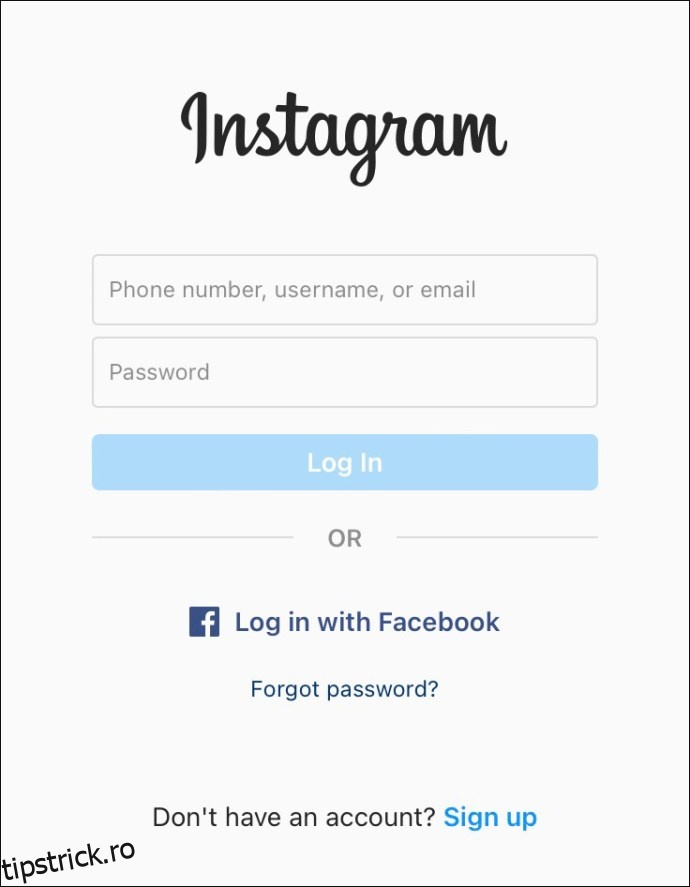 Găsiți comentariul pe care doriți să îl editați.
În dreapta sus, atingeți pictograma verticală cu trei puncte.
Găsiți comentariul pe care doriți să îl editați.
În dreapta sus, atingeți pictograma verticală cu trei puncte.
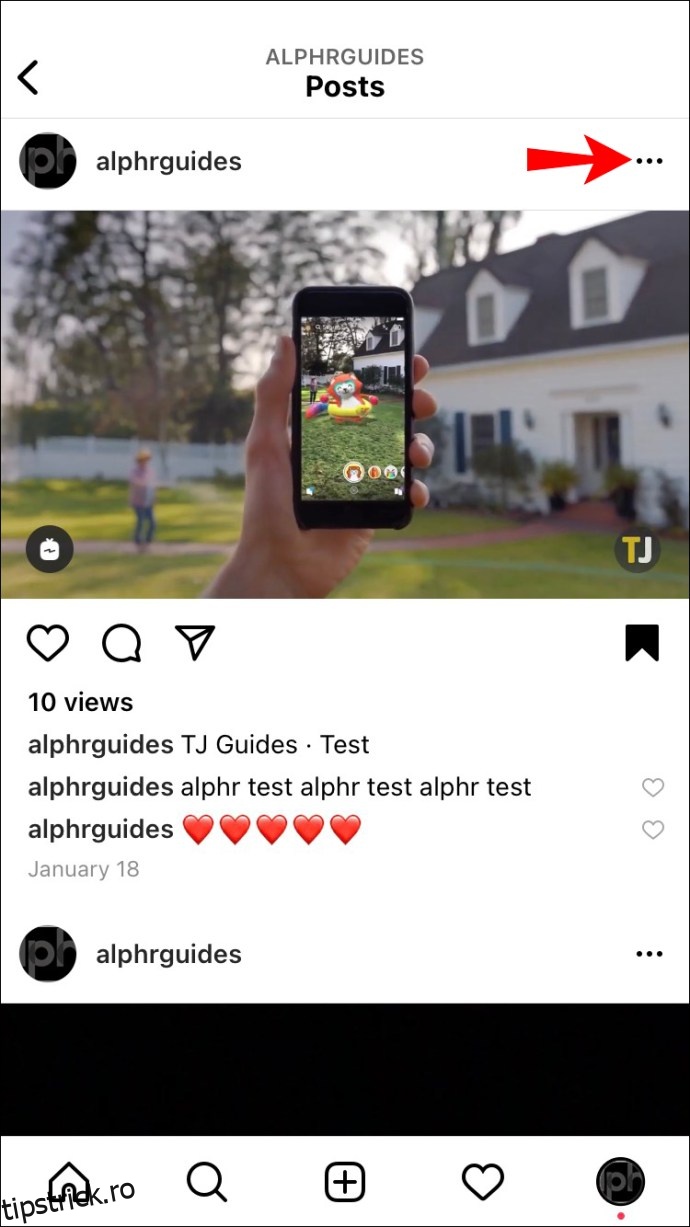 Selectați „Copiați linkul”.
Selectați „Copiați linkul”.
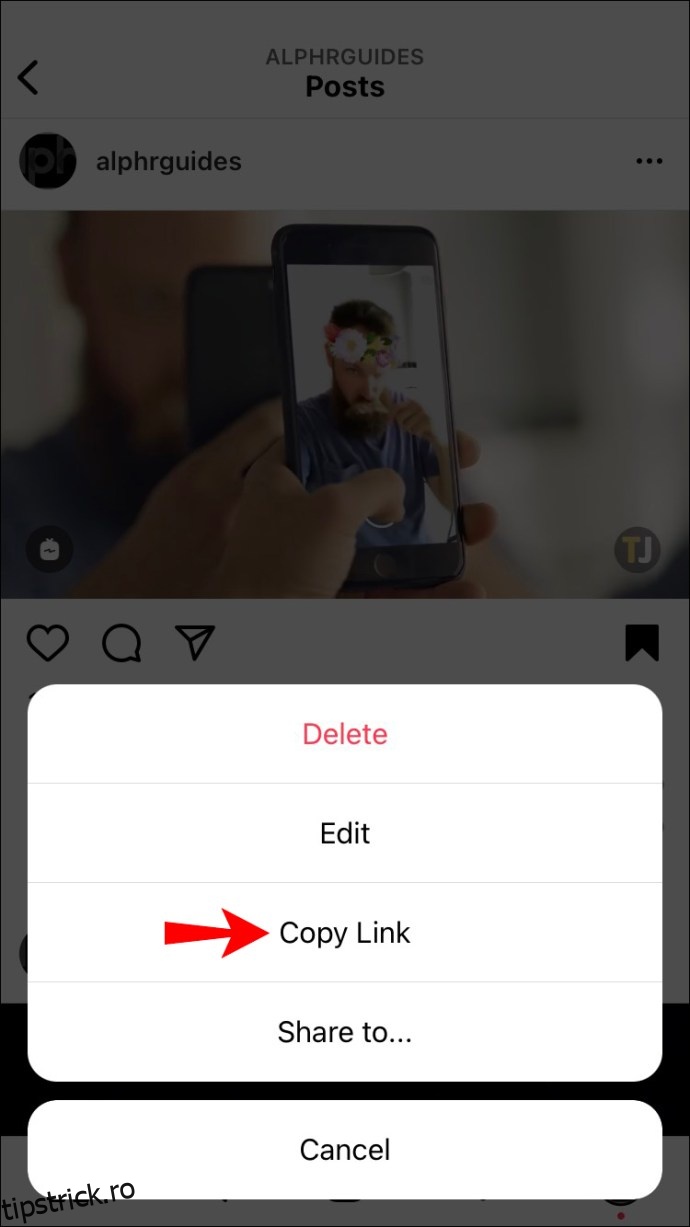 Părăsiți Instagram pentru a deschide un browser pe telefon.
Lipiți linkul în bara de adrese pentru a naviga acolo.
În partea stângă sus a browserului, atingeți „AA”.
Părăsiți Instagram pentru a deschide un browser pe telefon.
Lipiți linkul în bara de adrese pentru a naviga acolo.
În partea stângă sus a browserului, atingeți „AA”.
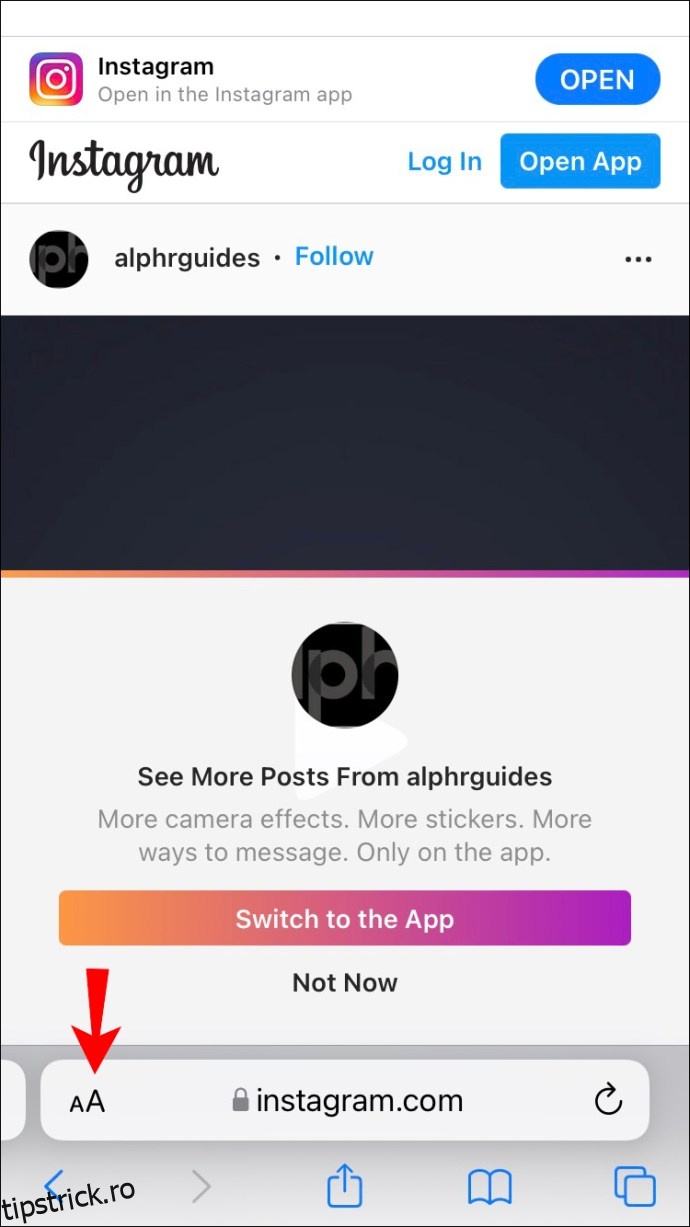 Atingeți „Setări site-ul web” și activați comutatorul de comutare „Solicitare site-ul desktop”.
Atingeți „Setări site-ul web” și activați comutatorul de comutare „Solicitare site-ul desktop”.
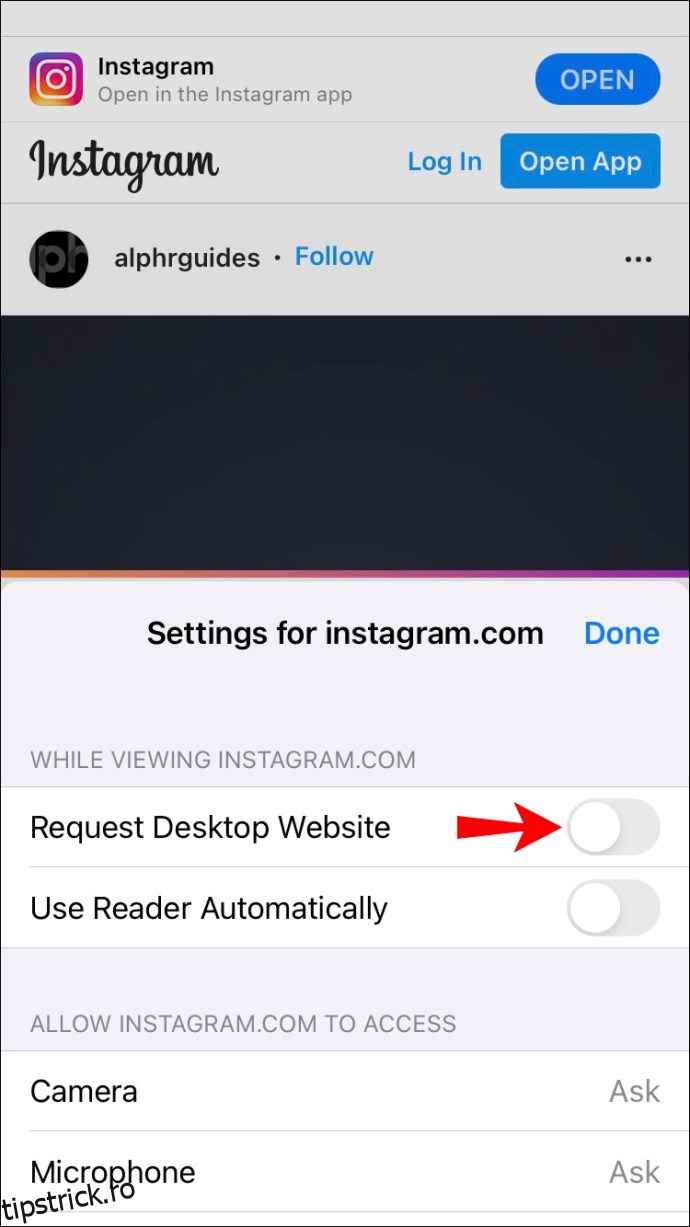 Selectați „Terminat”.
Selectați „Terminat”.
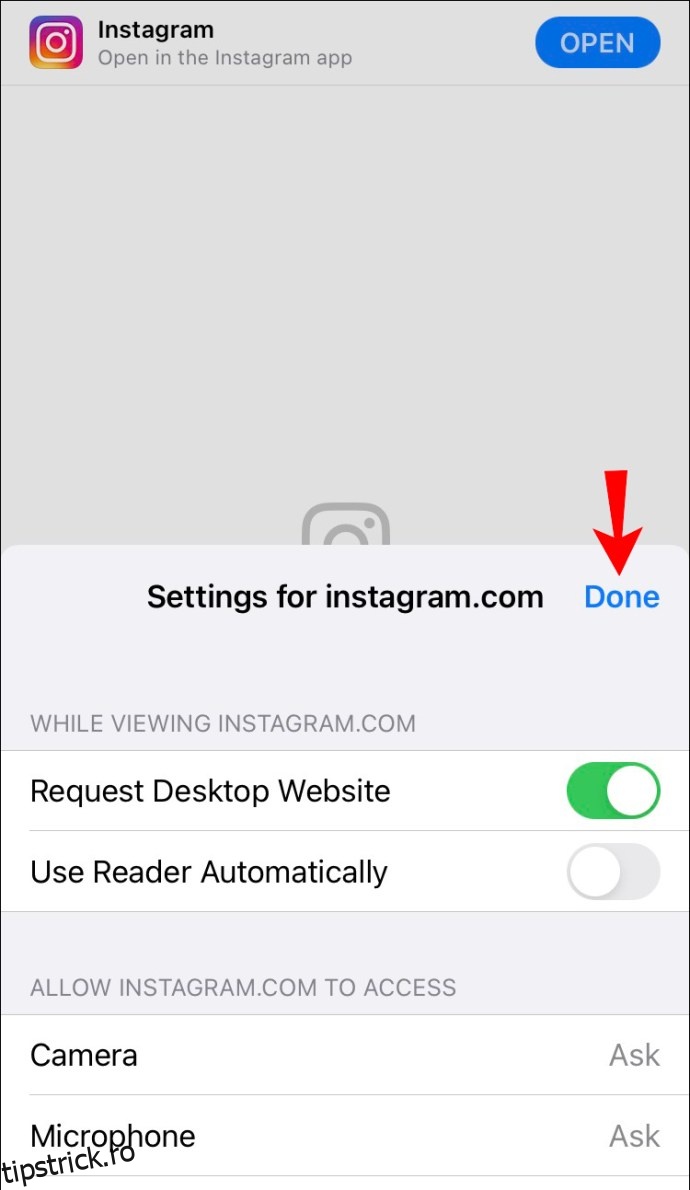
Veți fi apoi direcționat la versiunea desktop a Instagram.
Pentru a preveni solicitările pentru versiunea aplicației, atingeți „Conectați-vă” pentru a vă conecta la contul dvs. în bara de navigare de sus.
Se vor afișa doar câteva comentarii. Atingeți „Vedeți toate x comentariile” pentru a le vedea pe toate.
Accesați comentariul pe care doriți să-l modificați, apoi apăsați lung pentru a obține opțiunile „Selectați tot” și „Copiați”.
Atingeți „Selectați tot” pentru a evidenția textul, apoi atingeți „Copiați”. Textul va fi copiat în clipboard.
Deschideți o aplicație de note, apoi apăsați lung oriunde pe pagină pentru a obține opțiunea „Lipire”.
„Lipiți” textul, apoi editați-l.
După ce sunteți mulțumit de modificări, selectați și copiați textul în clipboard.
Pentru a șterge comentariul vechi, urmați acești pași:
Reveniți la postare și comentați în aplicația Instagram.
Glisați spre stânga pe comentariu.
Atingeți pictograma coș de gunoi albă și roșie pentru a o șterge.
În partea de sus a ecranului, va apărea un banner roșu care confirmă ștergerea.
Apoi, pentru a reposta versiunea editată:
Atingeți pictograma balon de text de sub fotografia sau videoclipul dvs.
Atingeți și mențineți apăsat în interiorul câmpului de text.
Atingeți „Lipiți” pentru a lipi comentariul editat din clipboard.
Când ești mulțumit de text, atinge „Postează”.
Cum să editați comentariile la propria postare în Instagram pe un dispozitiv Android
Pentru a „editați” un comentariu pe care l-ați scris la una dintre postările dvs., deschideți postarea în Google Chrome, copiați și inserați comentariul într-o aplicație de note pentru a edita, repostați noua versiune și ștergeți-o pe cea veche.
Pentru a face acest lucru folosind dispozitivul Android:
Conectați-vă la Instagram prin intermediul aplicației.
Găsiți comentariul pe care doriți să îl editați.
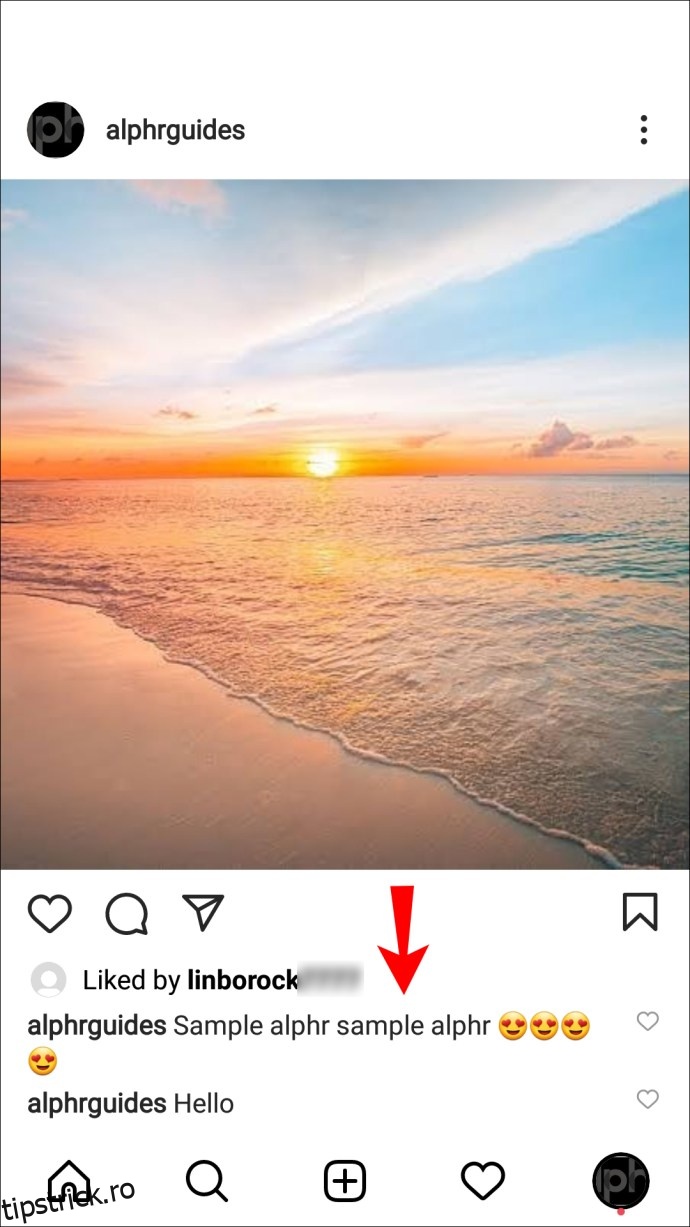 Atingeți pictograma verticală cu trei puncte din dreapta sus.
Atingeți pictograma verticală cu trei puncte din dreapta sus.
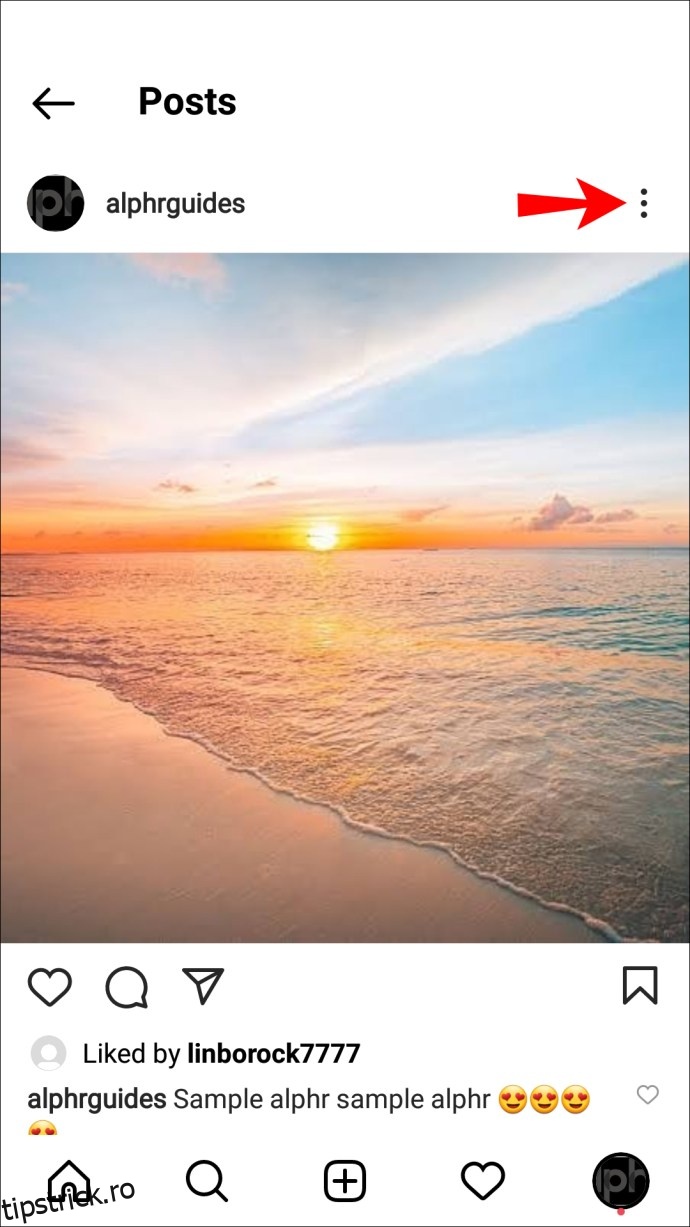 Atingeți „Copiați linkul”.
Atingeți „Copiați linkul”.
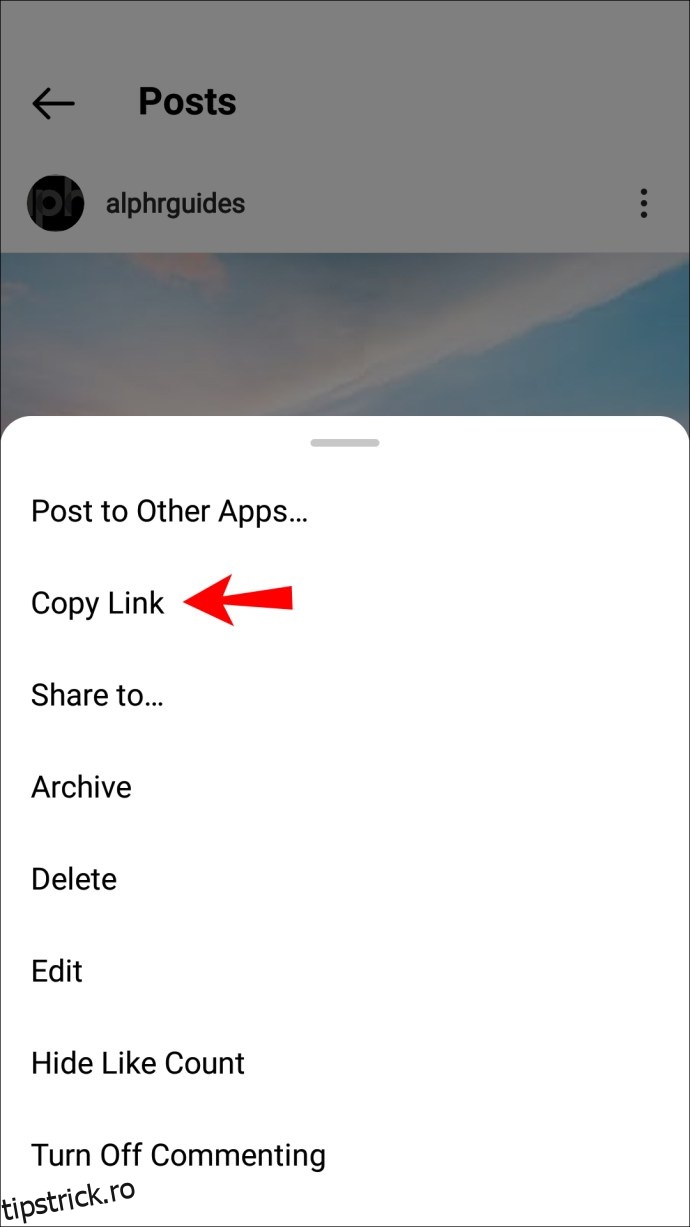 Ieșiți din Instagram pentru a deschide Chrome.
Ieșiți din Instagram pentru a deschide Chrome.
Odată ce sunteți pe Chrome sau în browserul dorit, urmați acești pași:
Lipiți linkul în bara de adrese pentru a naviga acolo.
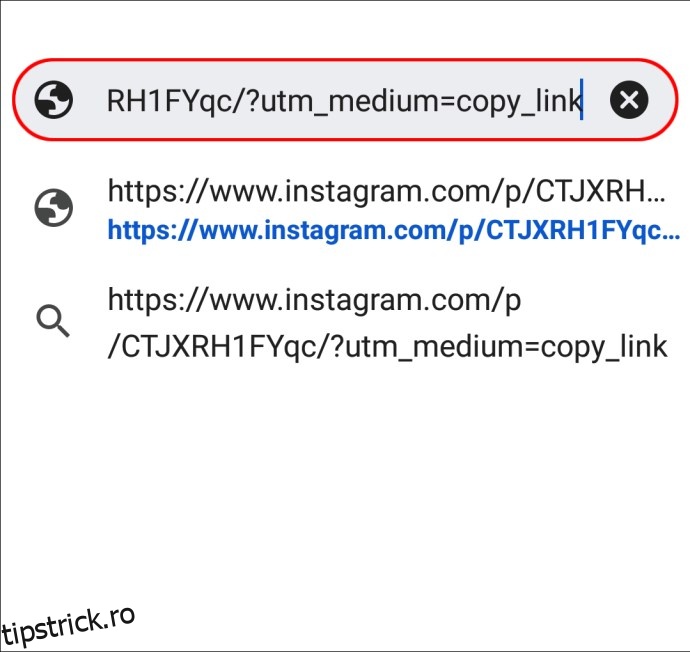 Atingeți meniul vertical cu trei puncte din dreapta sus.
Atingeți meniul vertical cu trei puncte din dreapta sus.
 Alegeți „Site pentru desktop”, veți fi redirecționat către versiunea pentru desktop a Instagram.
Alegeți „Site pentru desktop”, veți fi redirecționat către versiunea pentru desktop a Instagram.
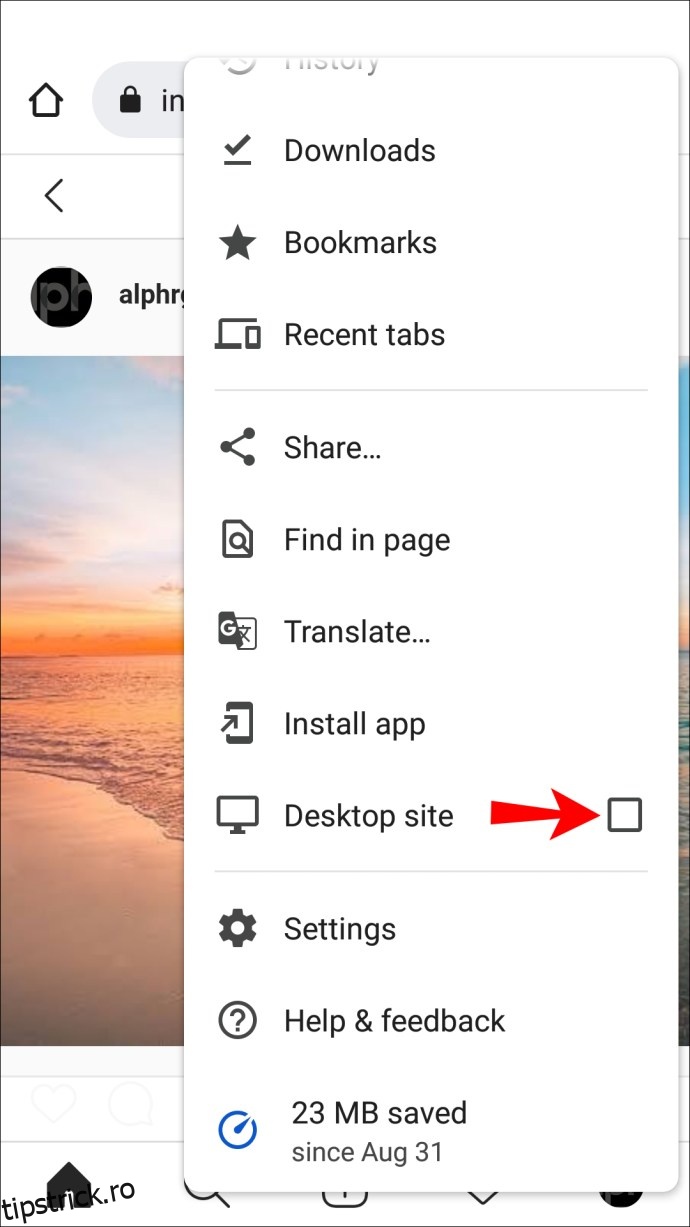 Pentru a opri solicitările de utilizare a versiunii aplicației, atingeți „Conectați-vă” în bara de navigare de sus pentru a vă conecta la contul dvs.
Nu se vor afișa toate comentariile. Pentru a le vedea pe toate, atingeți „Vedeți toate x comentariile”.
Accesați comentariul pe care doriți să îl modificați, apoi apăsați lung pentru a obține opțiunile „Selectați tot” și „Copiați”.
Alegeți „Selectați tot” pentru a selecta textul, apoi atingeți „Copiați”. Textul va fi copiat în clipboard.
Pentru a opri solicitările de utilizare a versiunii aplicației, atingeți „Conectați-vă” în bara de navigare de sus pentru a vă conecta la contul dvs.
Nu se vor afișa toate comentariile. Pentru a le vedea pe toate, atingeți „Vedeți toate x comentariile”.
Accesați comentariul pe care doriți să îl modificați, apoi apăsați lung pentru a obține opțiunile „Selectați tot” și „Copiați”.
Alegeți „Selectați tot” pentru a selecta textul, apoi atingeți „Copiați”. Textul va fi copiat în clipboard.
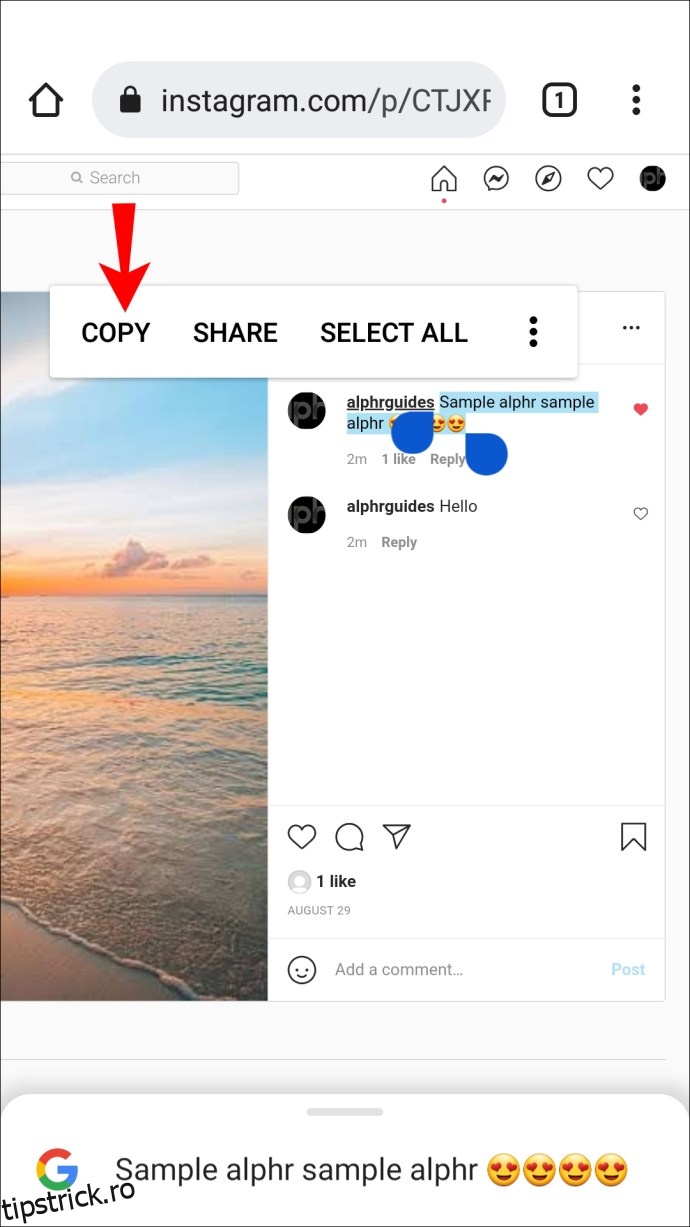 Deschideți o aplicație de note, apoi apăsați și mențineți apăsat oriunde pe pagină pentru a obține opțiunea „Lipire”.
Deschideți o aplicație de note, apoi apăsați și mențineți apăsat oriunde pe pagină pentru a obține opțiunea „Lipire”.
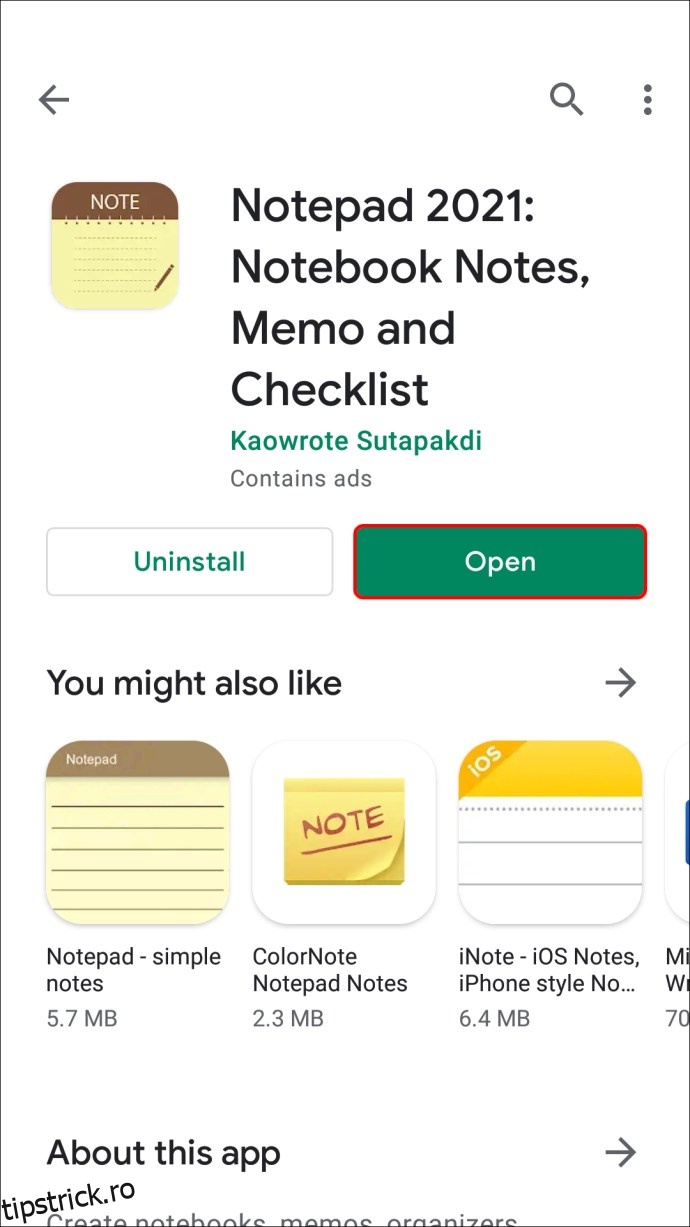 „Lipiți” textul, apoi editați-l.
„Lipiți” textul, apoi editați-l.
 După ce ați modificat textul după bunul plac, selectați și copiați textul în clipboard.
După ce ați modificat textul după bunul plac, selectați și copiați textul în clipboard.
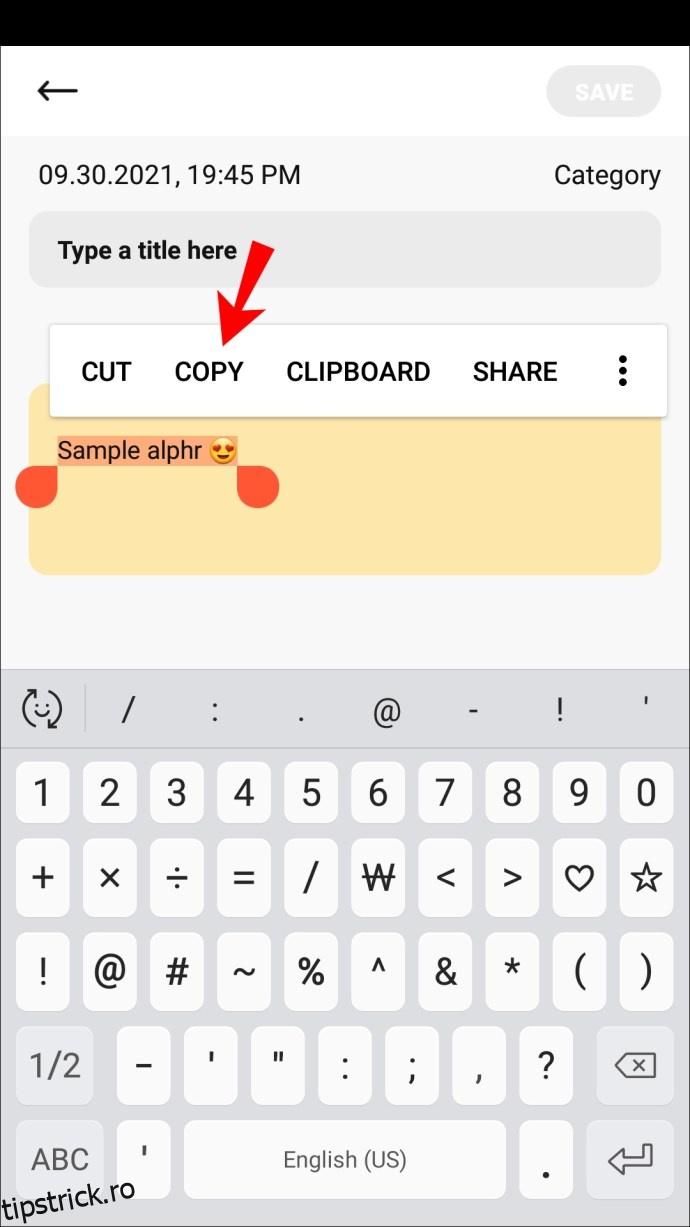
Pentru a șterge comentariul vechi:
Reveniți la comentariul din aplicația Instagram.
Atingeți și mențineți apăsat în zona de comentarii.
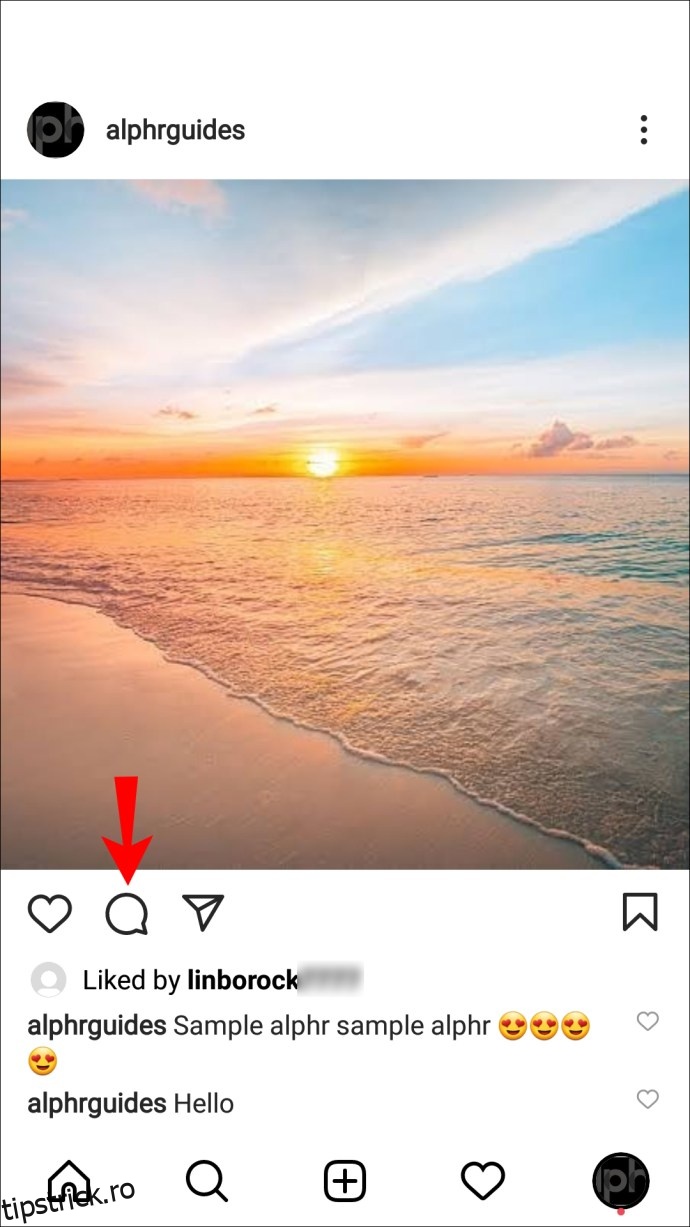 Atingeți pictograma coș de gunoi alb și albastru pentru a o șterge.
Atingeți pictograma coș de gunoi alb și albastru pentru a o șterge.
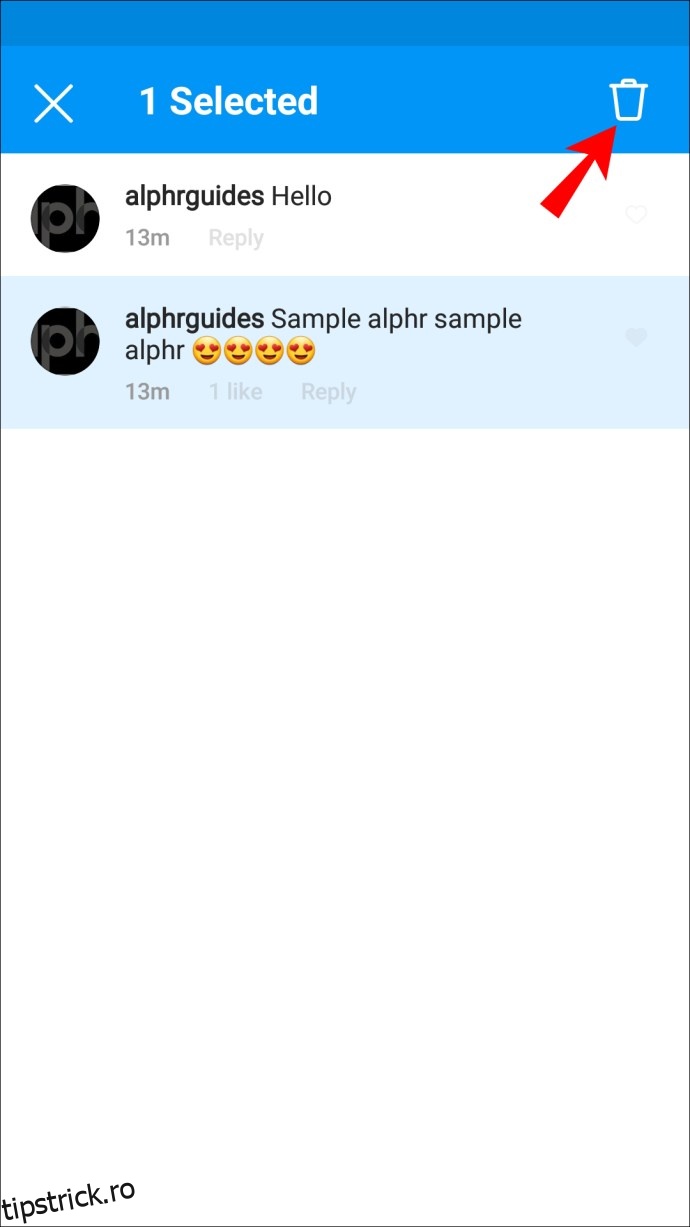 Se va afișa un banner roșu care confirmă ștergerea.
Se va afișa un banner roșu care confirmă ștergerea.
Apoi, pentru a republica versiunea modificată:
Selectați pictograma text de sub fotografia sau videoclipul dvs.
În interiorul câmpului de text, țineți apăsat.
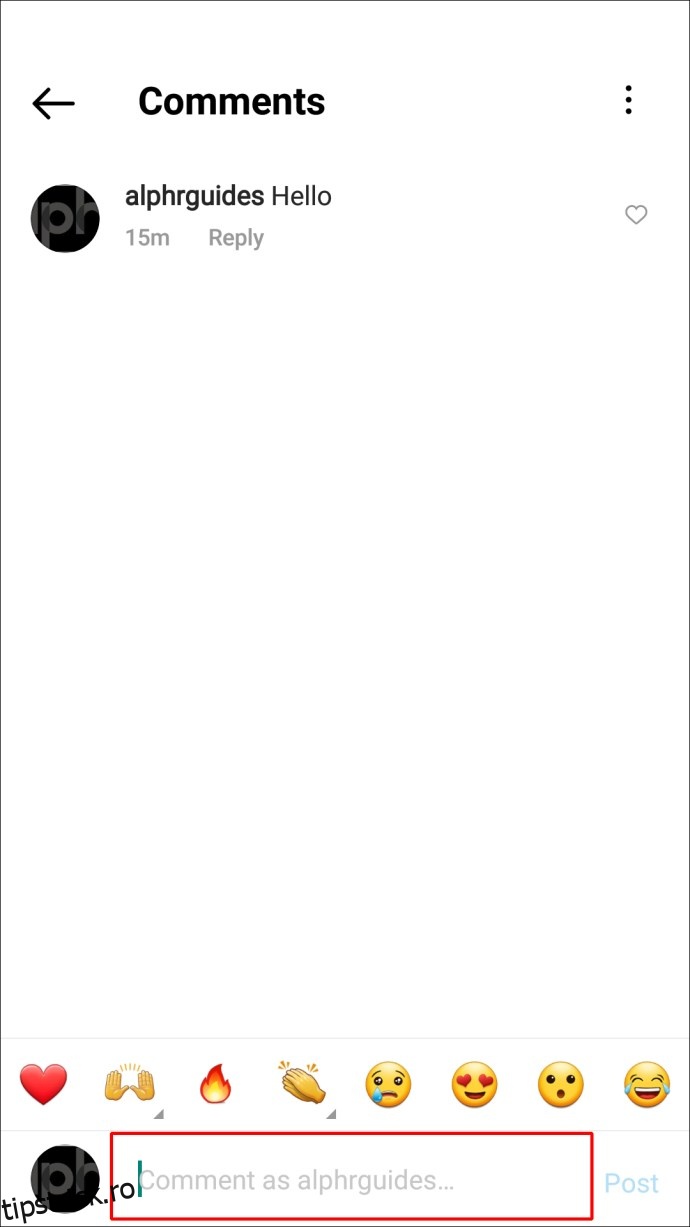 Atingeți „Lipiți” pentru a lipi comentariul editat din clipboard.
Atingeți „Lipiți” pentru a lipi comentariul editat din clipboard.
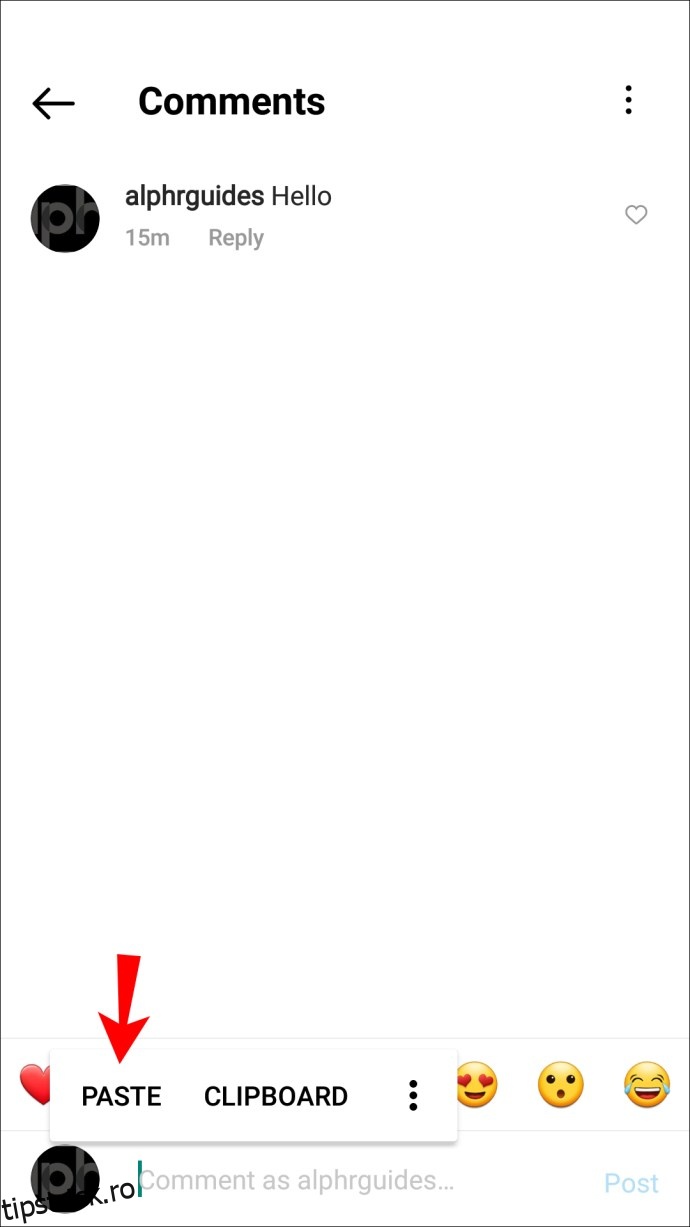 Dacă totul pare corect, atingeți „Postează”.
Dacă totul pare corect, atingeți „Postează”.
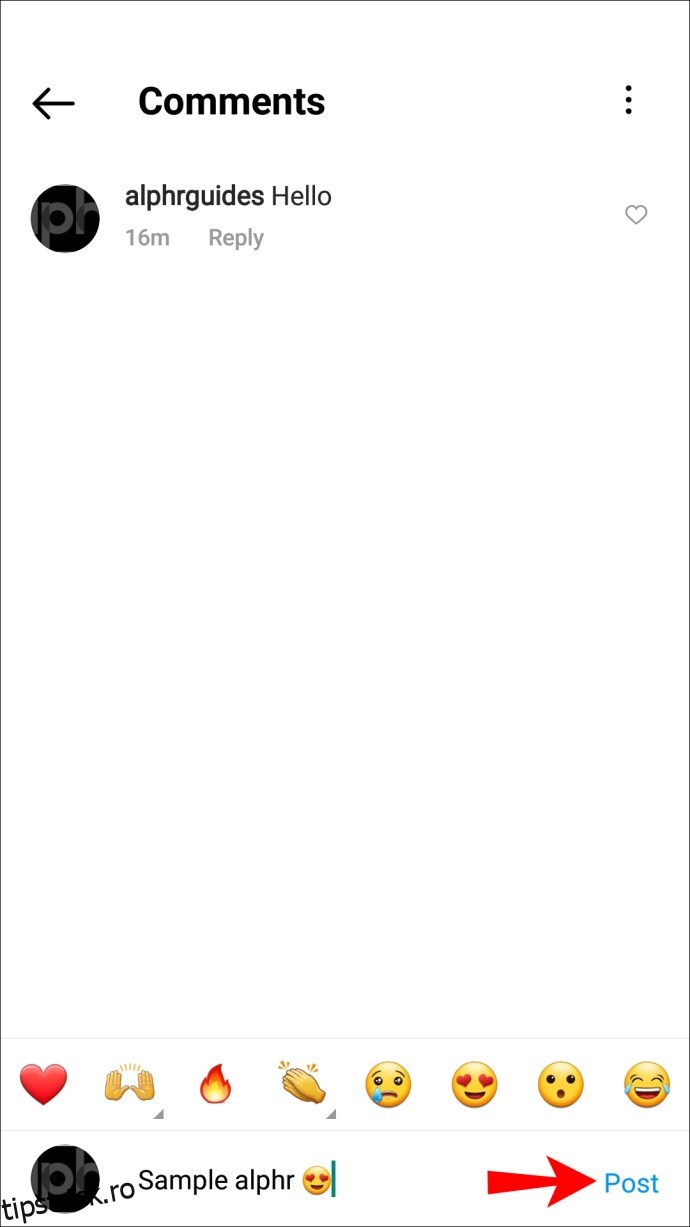
Cum să editați comentariile la propria postare pe Instagram pe un computer
Nu poți edita comentariile pe care tu sau altcineva le-ai făcut la postările tale, dar le poți șterge direct de pe site-ul desktop.
Înainte de a începe, rețineți că este nevoie de mai multe etape pentru a „schimba” comentariile de pe platformă. Iată pașii pentru modificarea comentariilor pe un computer:
Mergi la Instagram.com și conectați-vă la contul dvs.
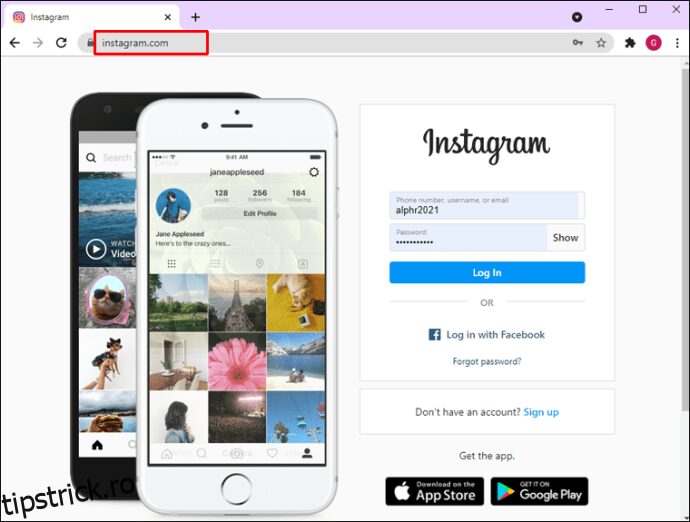 Găsiți comentariul pe care doriți să îl editați.
Găsiți comentariul pe care doriți să îl editați.
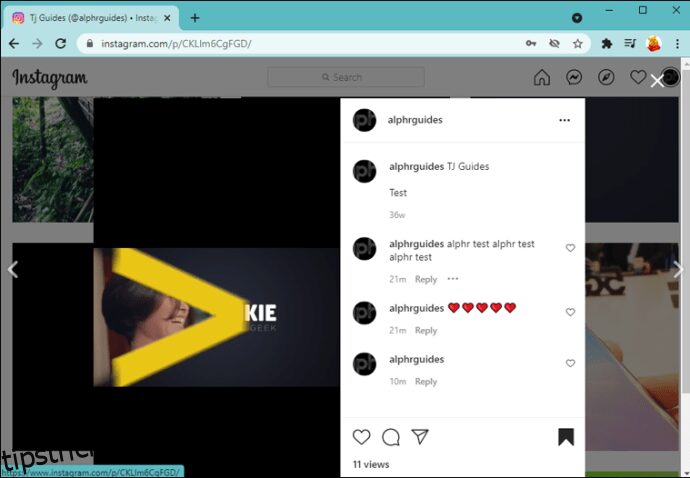 Evidențiați textul, faceți clic dreapta, apoi selectați „Copiere”. Textul va fi copiat în clipboard.
Evidențiați textul, faceți clic dreapta, apoi selectați „Copiere”. Textul va fi copiat în clipboard.
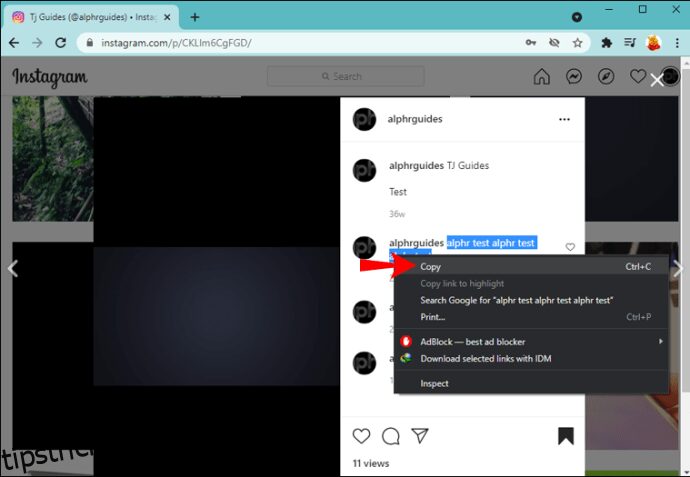 Pentru a edita comentariul, deschideți o aplicație de note.
Pentru a edita comentariul, deschideți o aplicație de note.
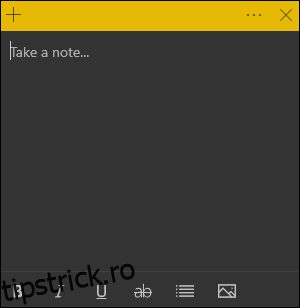 Faceți clic dreapta și selectați „Lipire” pentru a edita textul în aplicația de note.
Faceți clic dreapta și selectați „Lipire” pentru a edita textul în aplicația de note.
 După ce ați terminat, evidențiați textul, faceți clic dreapta și selectați „Copiați”.
După ce ați terminat, evidențiați textul, faceți clic dreapta și selectați „Copiați”.
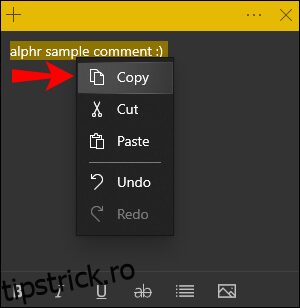
Pentru a șterge comentariul vechi:
Găsiți versiunea veche a comentariului pe platformă.
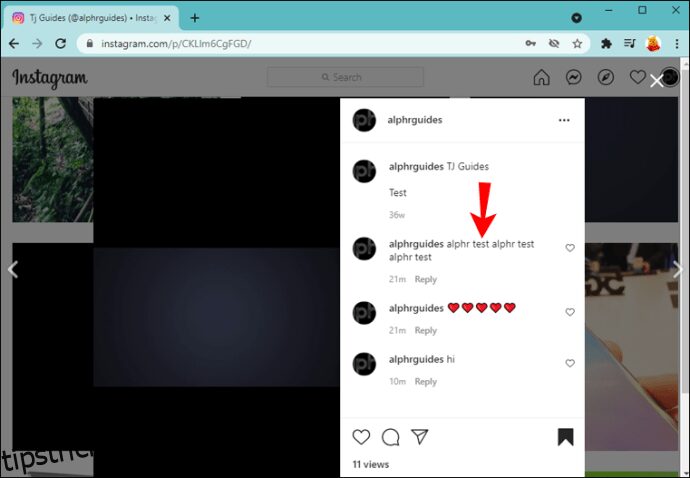 Treceți mouse-ul peste el, apoi faceți clic pe pictograma cu trei puncte care apare în partea dreaptă.
Treceți mouse-ul peste el, apoi faceți clic pe pictograma cu trei puncte care apare în partea dreaptă.
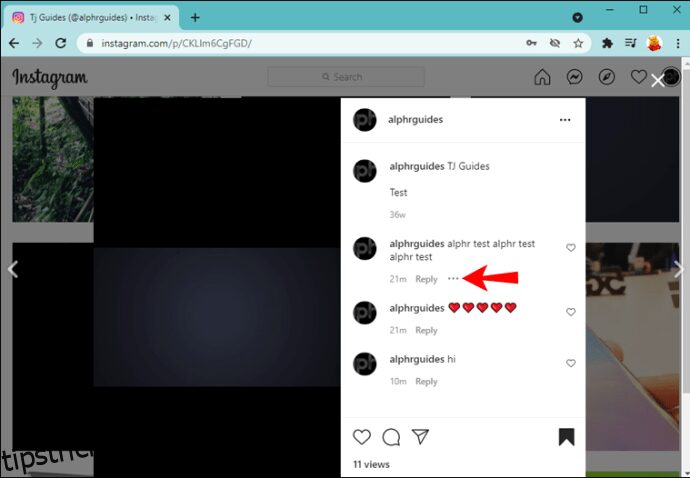 Selectați „Ștergeți” din fereastra pop-up.
Selectați „Ștergeți” din fereastra pop-up.
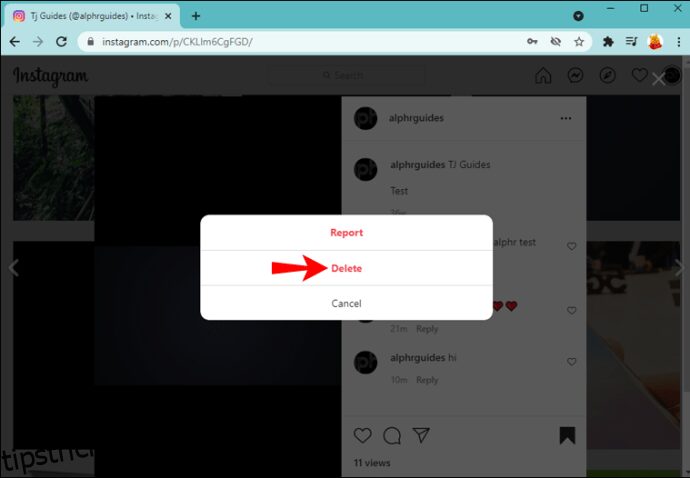
Pentru a reposta versiunea editată:
Sub fotografia sau videoclipul postării, faceți clic dreapta pe spațiul care spune „Adăugați un comentariu…”
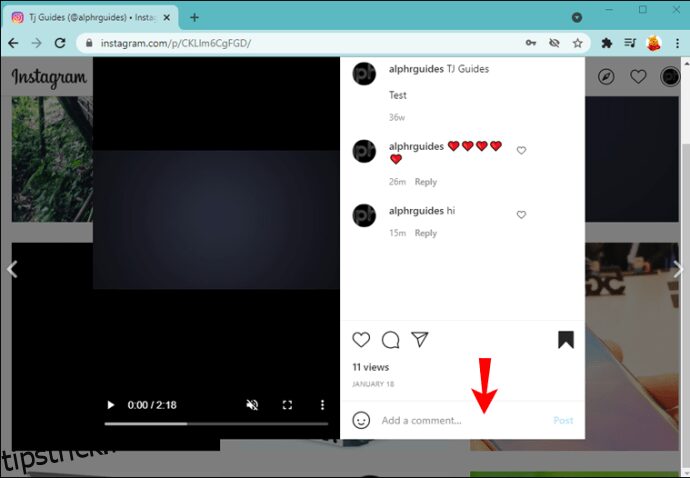 Faceți clic pe „Lipire” pentru a adăuga comentariul editat din clipboard.
Faceți clic pe „Lipire” pentru a adăuga comentariul editat din clipboard.
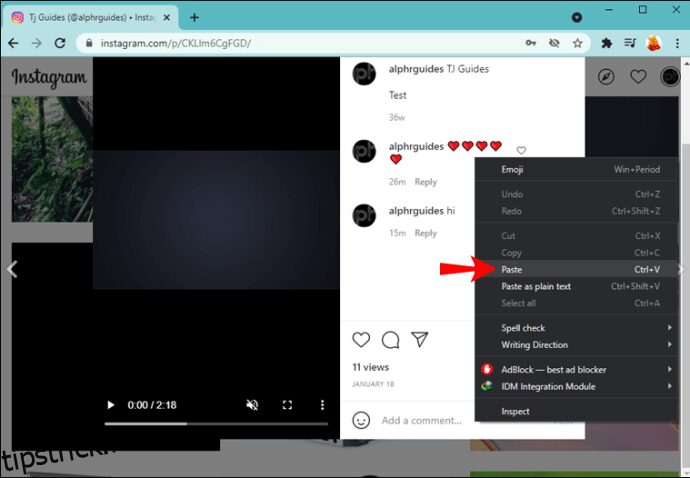 Odată ce ești mulțumit de comentariul final, apasă pe „Postează”.
Odată ce ești mulțumit de comentariul final, apasă pe „Postează”.

Pot edita un comentariu pe care l-am făcut la postarea altcuiva?
Instagram nu vă permite să editați un comentariu făcut la postarea cuiva. Cu toate acestea, puteți șterge un comentariu și reposta o versiune editată.
În primul rând, va trebui să accesați comentariul prin intermediul site-ului desktop, deoarece Instagram nu permite copierea comentariilor din aplicația mobilă. Totul se poate face folosind aplicația mobilă. Iată cum puteți face modificări:
Conectați-vă la aplicația Instagram.
Găsiți comentariul pe care doriți să îl editați.
În dreapta sus, atingeți meniul cu trei puncte.
 Alegeți „Copiați linkul”.
Alegeți „Copiați linkul”.
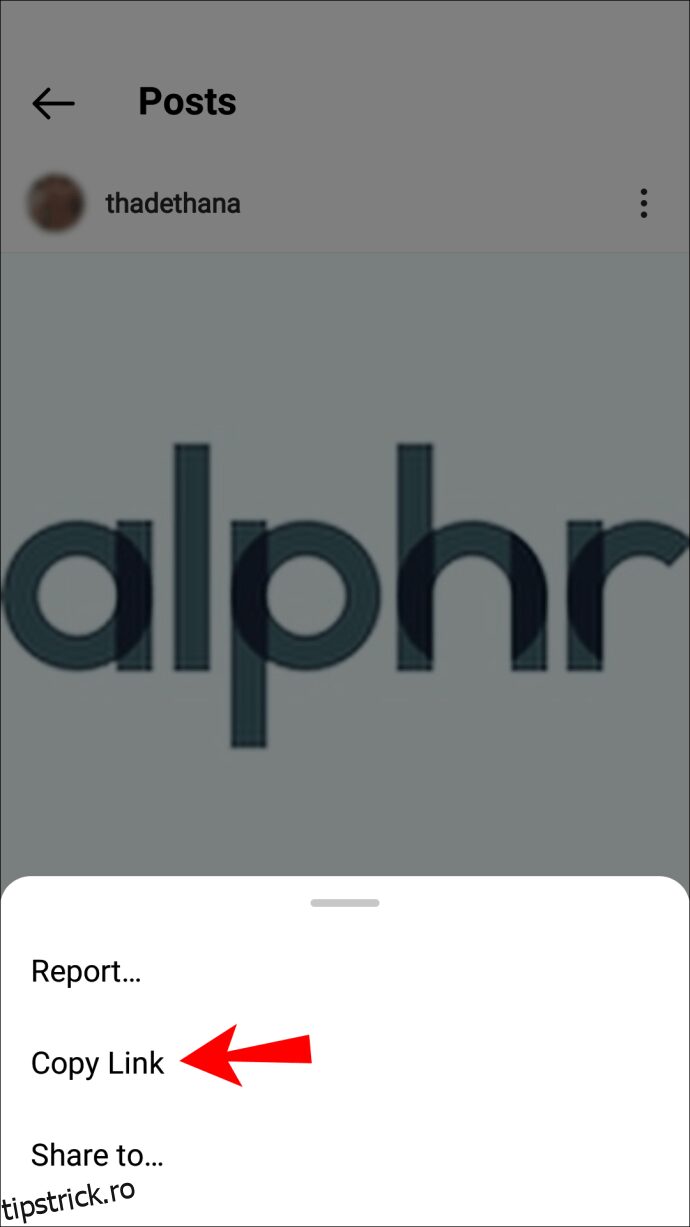 Lăsați Instagram pentru a deschide un browser web, de exemplu, Safari sau Google Chrome.
Lăsați Instagram pentru a deschide un browser web, de exemplu, Safari sau Google Chrome.
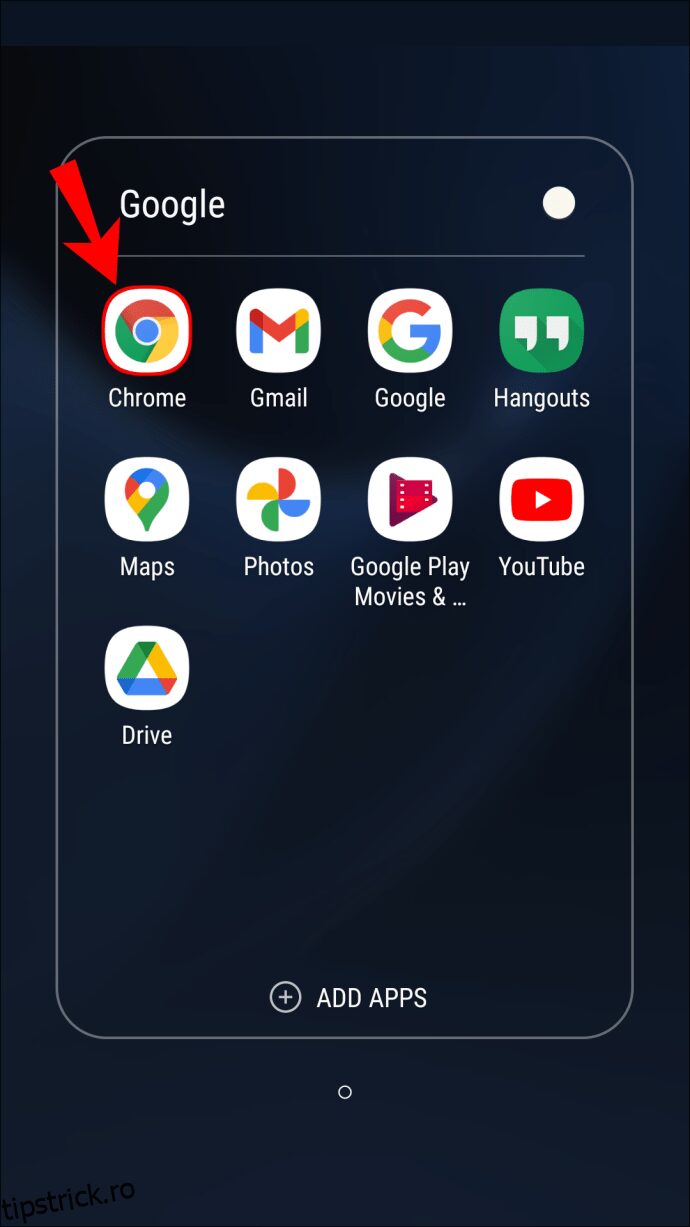 Lipiți linkul în bara de adrese.
Lipiți linkul în bara de adrese.
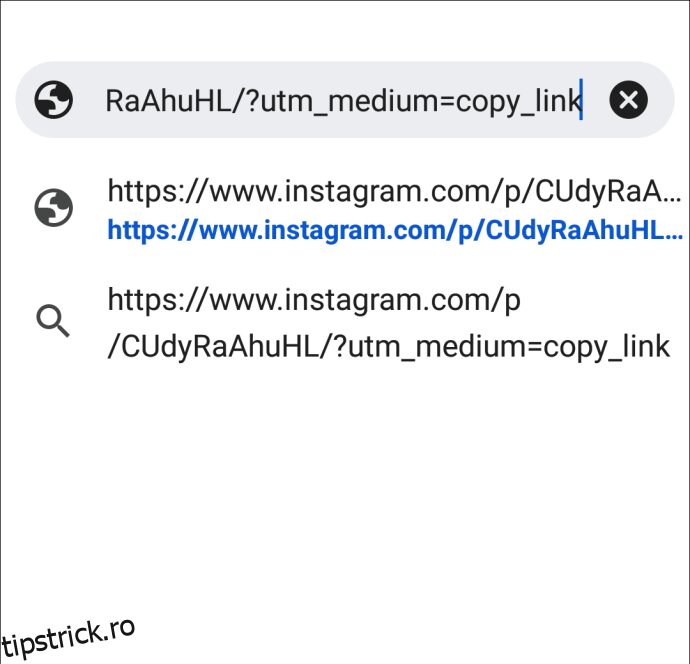
De pe iPhone:
Atingeți „AA” din partea stângă sus a browserului.
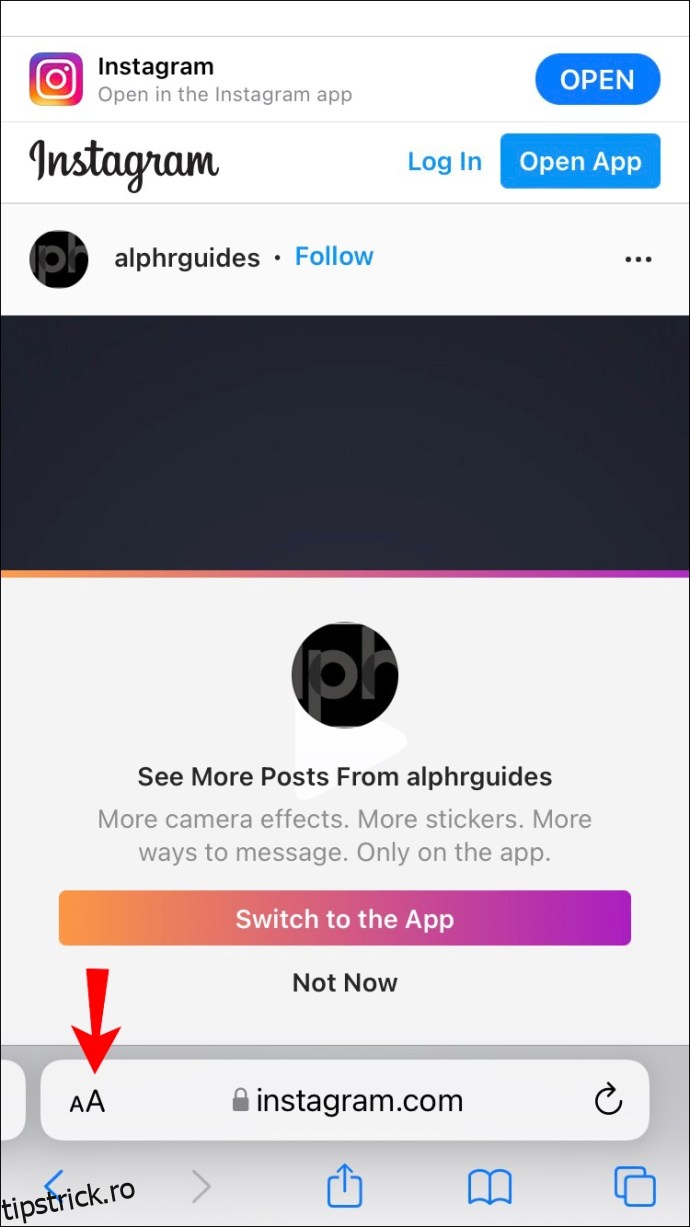 Selectați „Setări site-ul web” și activați comutatorul de comutare „Solicitare site-ul desktop”.
Selectați „Setări site-ul web” și activați comutatorul de comutare „Solicitare site-ul desktop”.
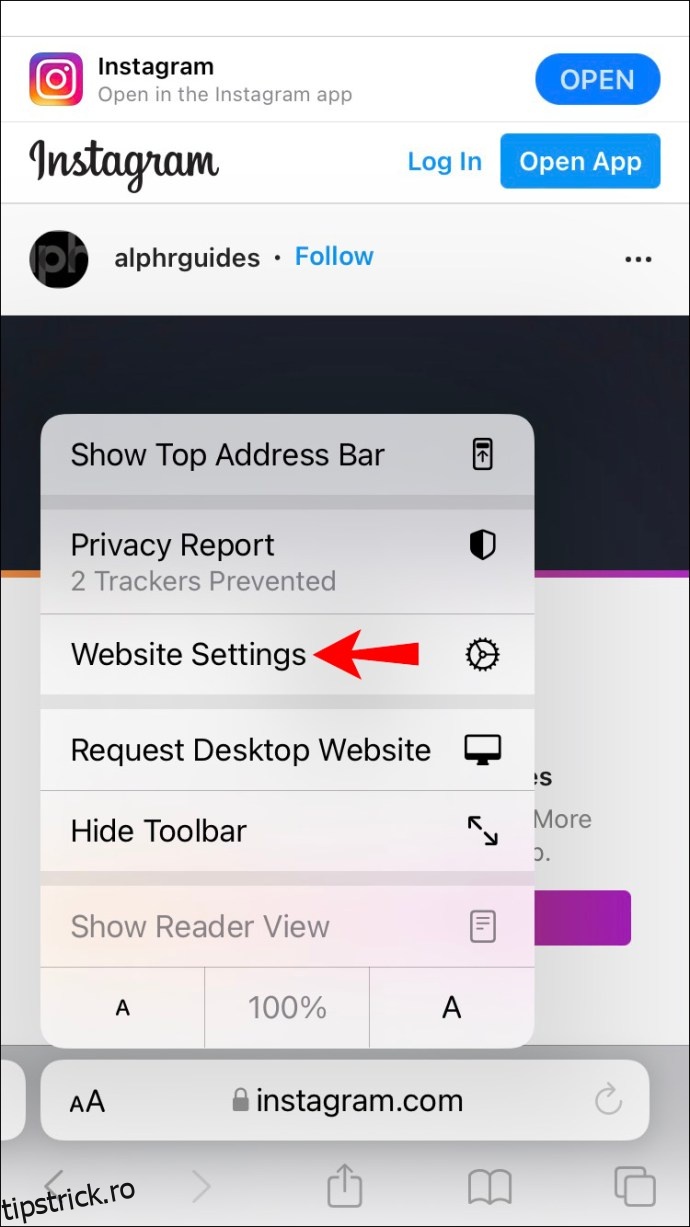 Atingeți „Terminat”.
Atingeți „Terminat”.
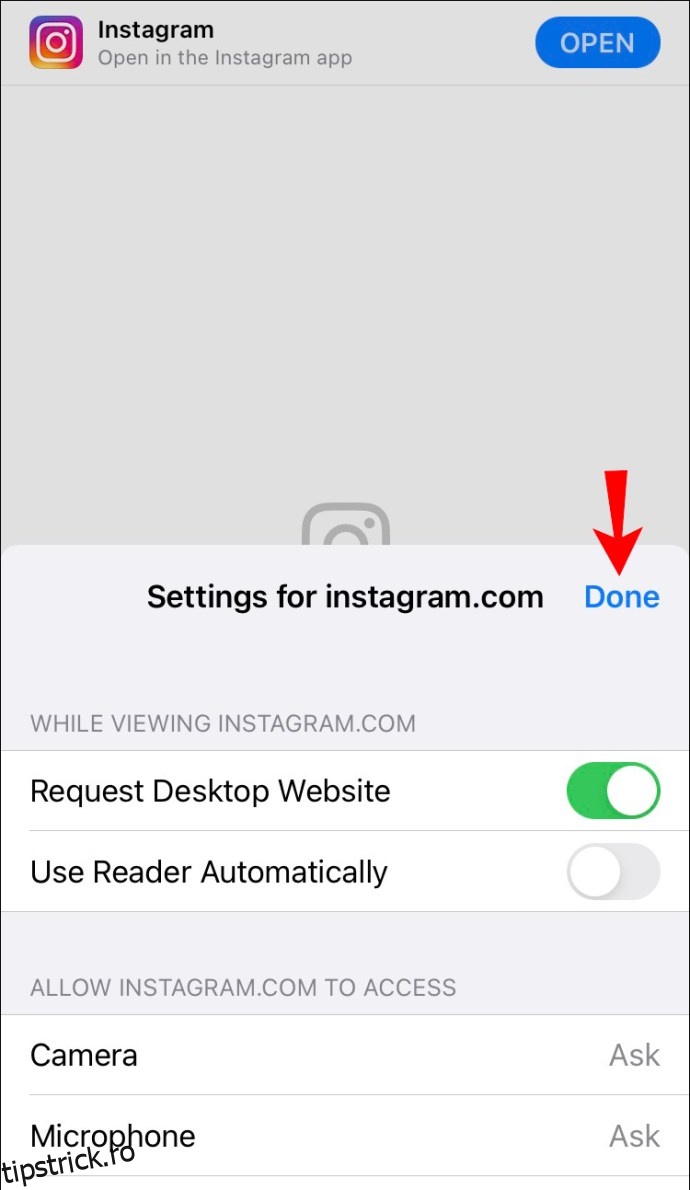
De pe Android:
Atingeți pictograma meniului cu trei puncte din dreapta sus.
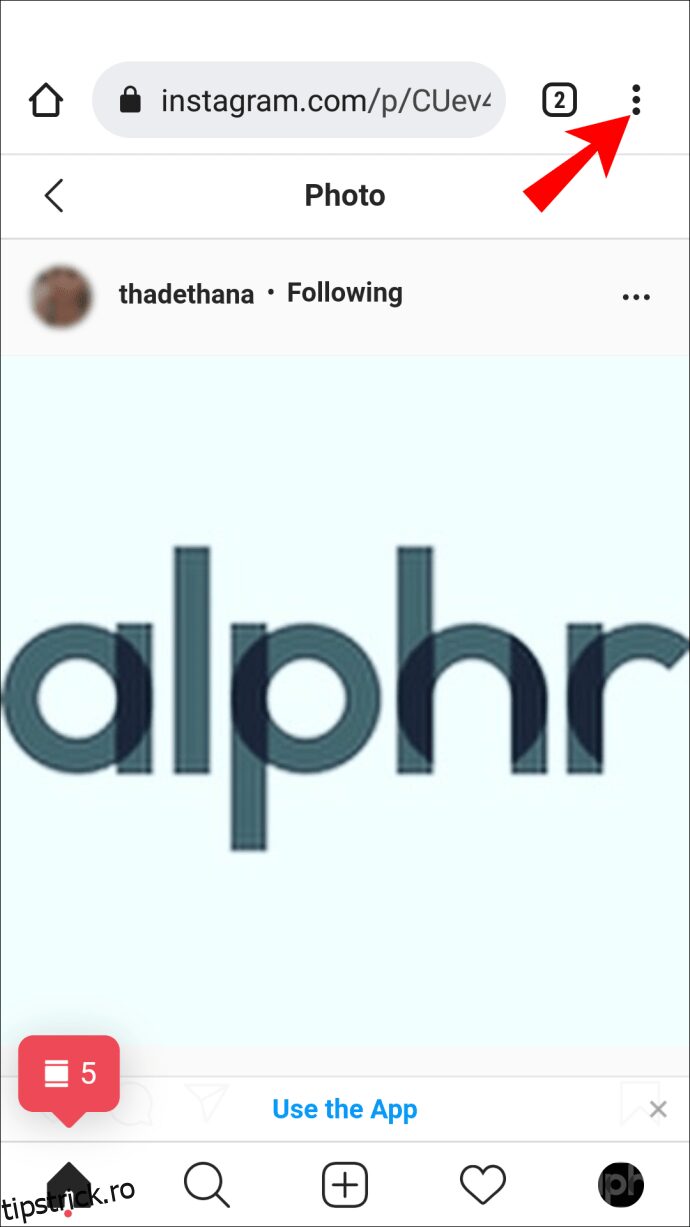 Alegeți „Site pentru desktop”. Veți fi direcționat către site-ul desktop al Instagram.
Alegeți „Site pentru desktop”. Veți fi direcționat către site-ul desktop al Instagram.
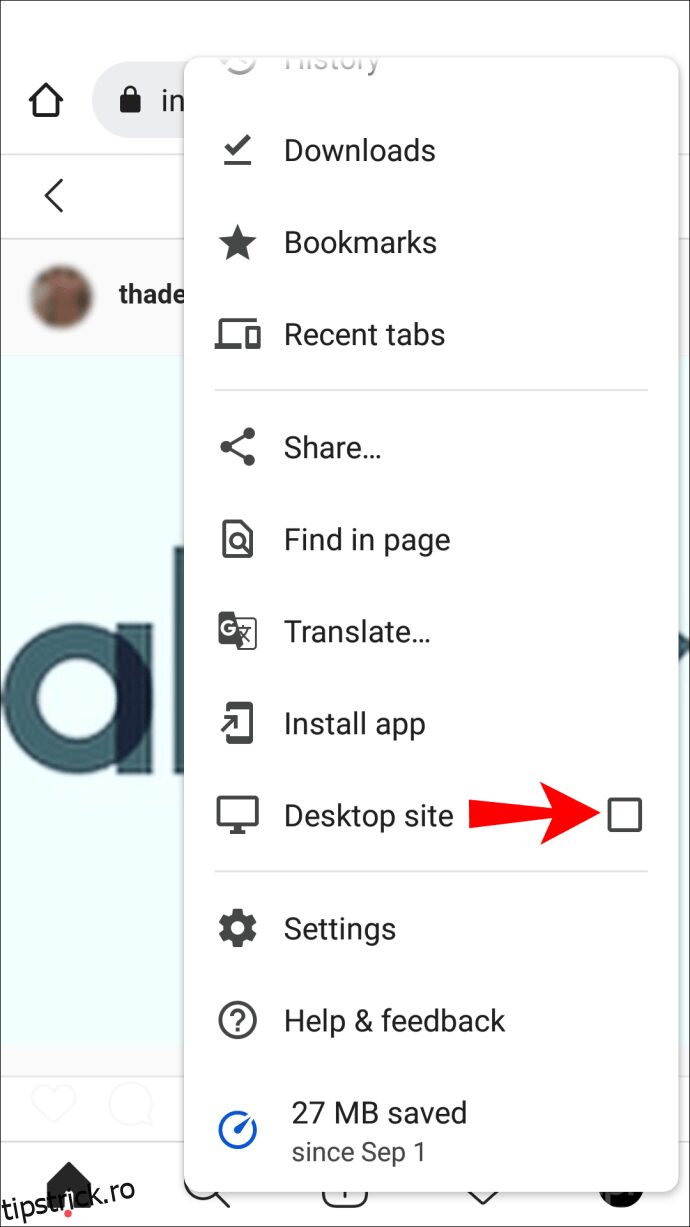 Atingeți „Conectați-vă” în bara de navigare de sus pentru a vă conecta la contul dvs. și opriți solicitările pentru a utiliza versiunea aplicației.
Se va afișa pagina postării dvs. Pentru a vedea toate comentariile, atingeți „Vedeți toate x comentariile”.
Găsiți comentariul pe care doriți să îl modificați și țineți apăsat pentru a obține opțiunile „Selectați tot” și „Copiați”.
Atingeți „Conectați-vă” în bara de navigare de sus pentru a vă conecta la contul dvs. și opriți solicitările pentru a utiliza versiunea aplicației.
Se va afișa pagina postării dvs. Pentru a vedea toate comentariile, atingeți „Vedeți toate x comentariile”.
Găsiți comentariul pe care doriți să îl modificați și țineți apăsat pentru a obține opțiunile „Selectați tot” și „Copiați”.
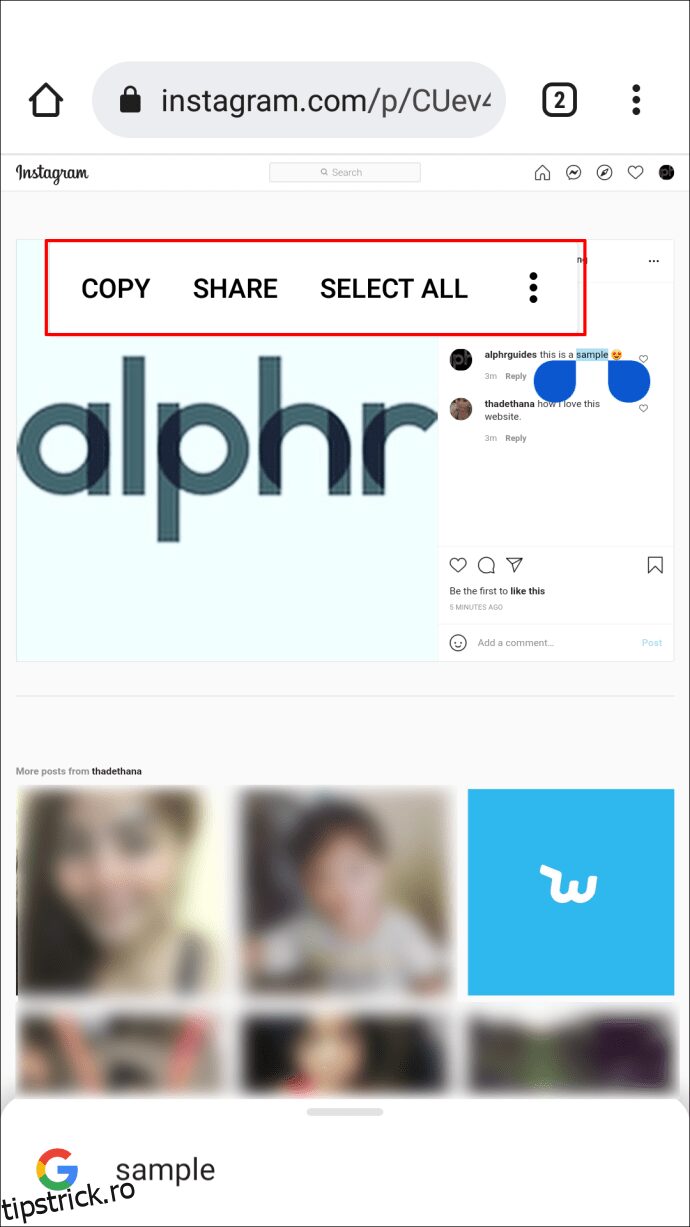 Atingeți „Selectați tot” pentru a selecta textul, apoi atingeți „Copiere” pentru a copia textul în clipboard.
Atingeți „Selectați tot” pentru a selecta textul, apoi atingeți „Copiere” pentru a copia textul în clipboard.
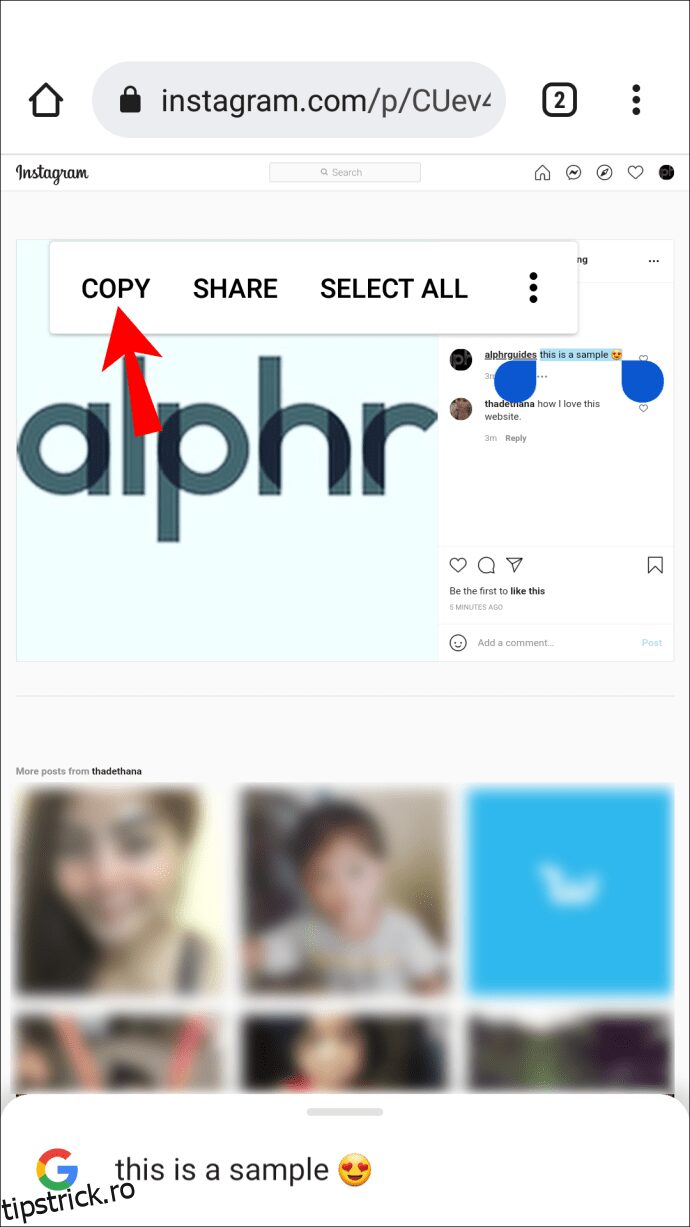 Deschideți o aplicație de note și țineți apăsat oriunde pe pagină pentru a obține opțiunea „Lipire”.
Deschideți o aplicație de note și țineți apăsat oriunde pe pagină pentru a obține opțiunea „Lipire”.
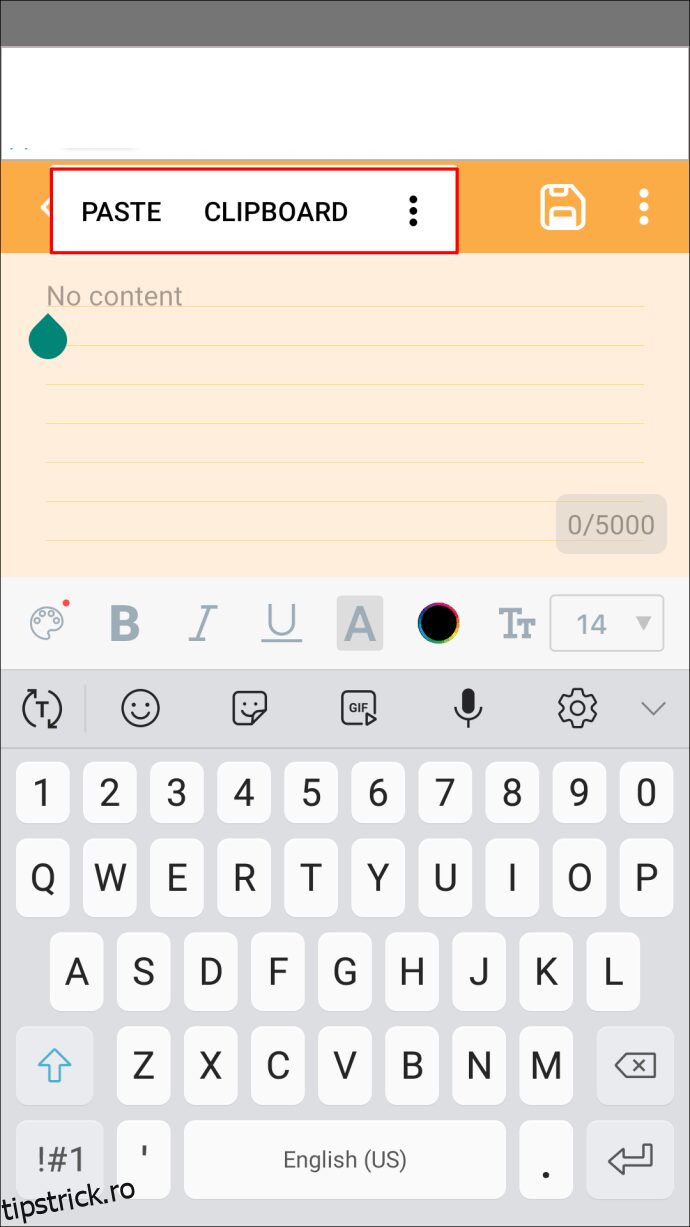 „Lipiți” textul, apoi editați după cum doriți.
„Lipiți” textul, apoi editați după cum doriți.
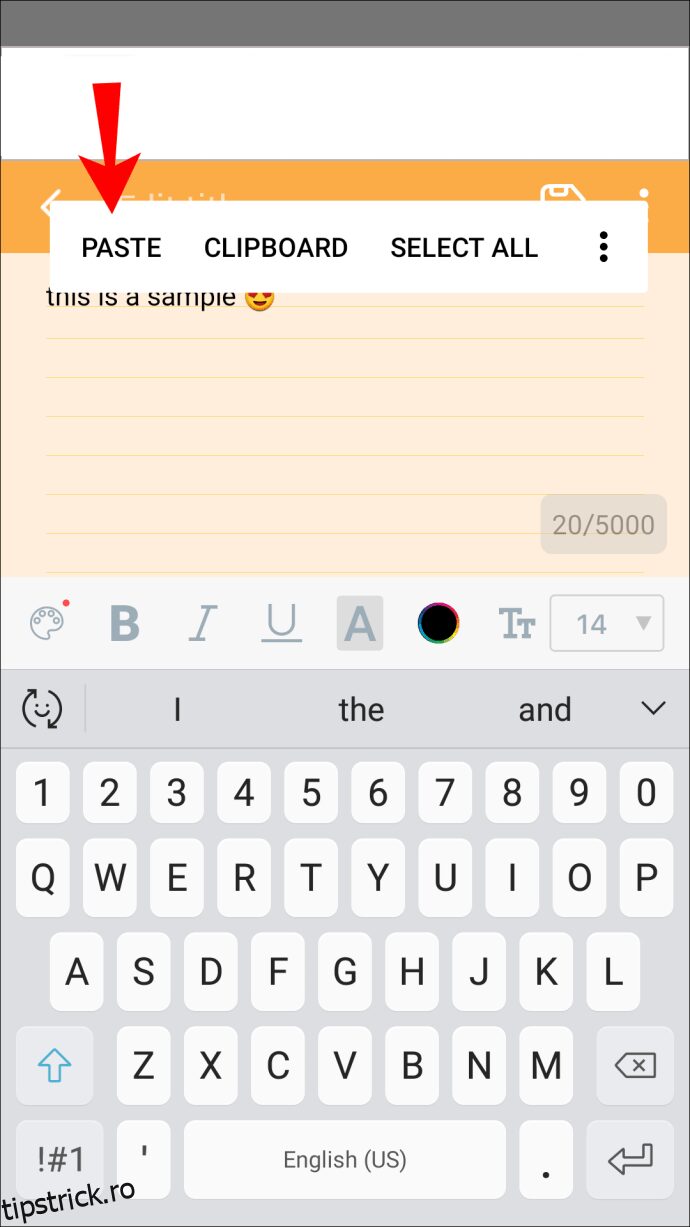 După ce ați terminat, selectați și copiați textul în clipboard.
După ce ați terminat, selectați și copiați textul în clipboard.
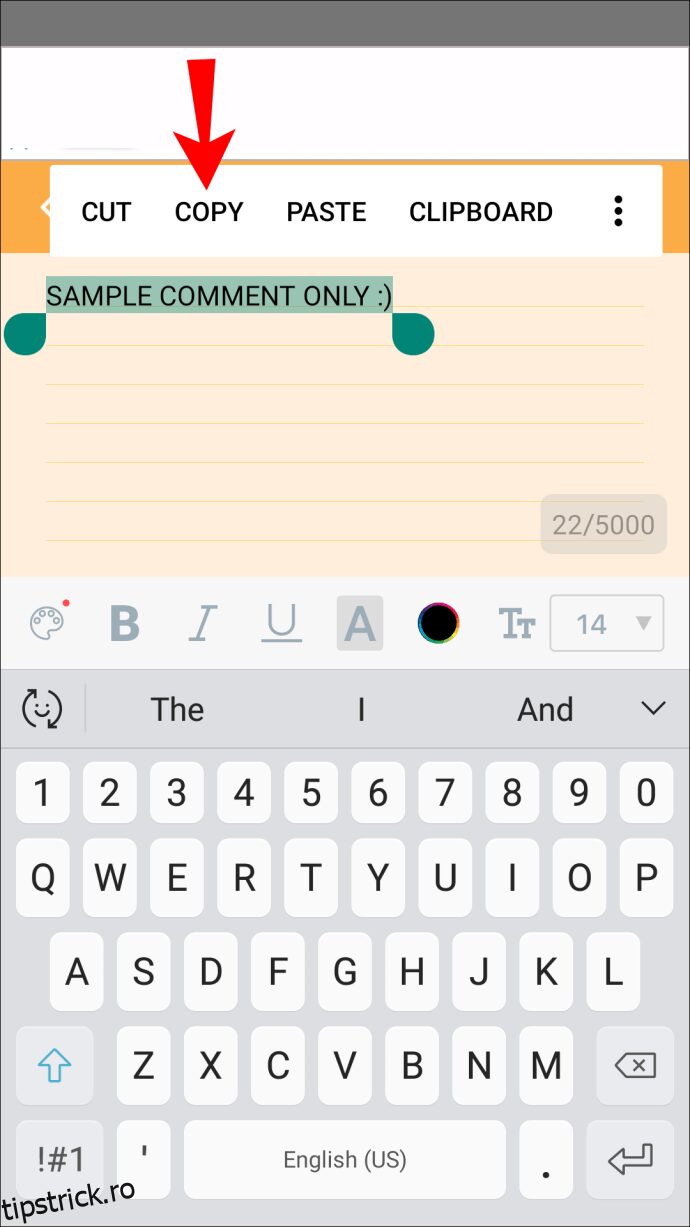
Acum trebuie să ștergeți comentariul vechi:
Reveniți la comentariul de pe Instagram.
Apăsați lung pe comentariu.
 (iPhone) Atingeți pictograma coșului de gunoi alb și roșu.
(iPhone) Atingeți pictograma coșului de gunoi alb și roșu.
(Android) Atingeți pictograma coș de gunoi albă și albastră.
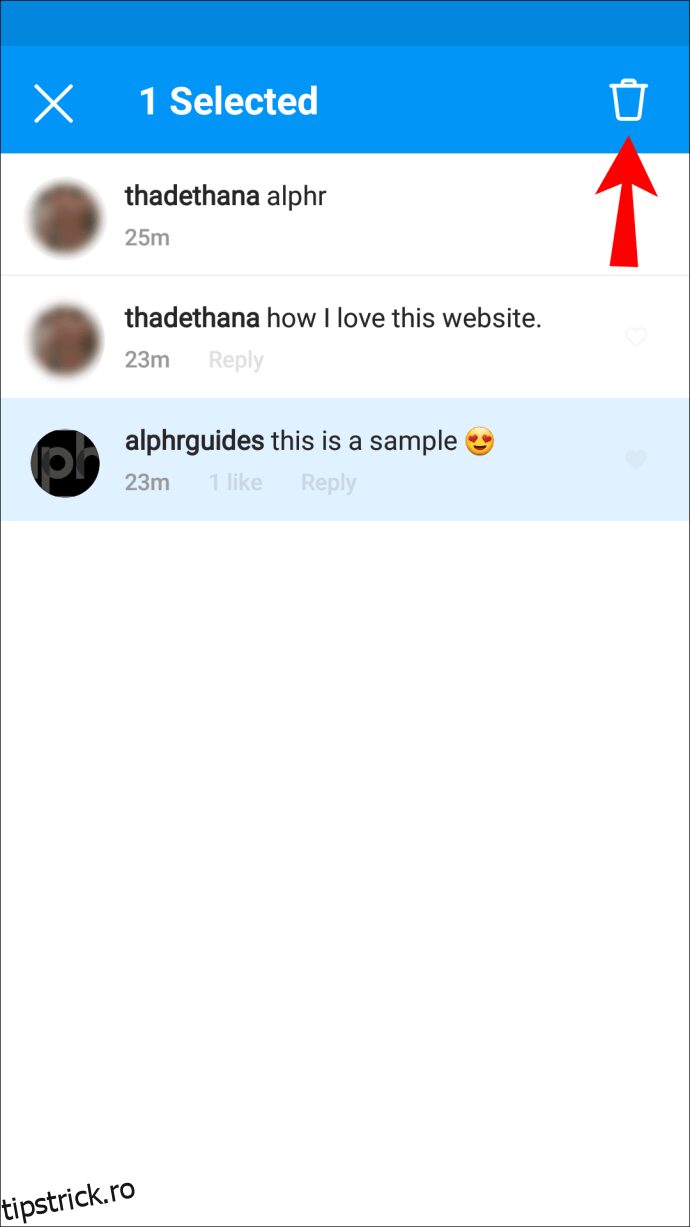 Se va afișa un banner roșu care confirmă ștergerea.
Se va afișa un banner roșu care confirmă ștergerea.
Pentru a reposta versiunea editată:
Atinge pictograma text de sub fotografia sau videoclipul tău.
Atingeți și mențineți apăsat câmpul de text.
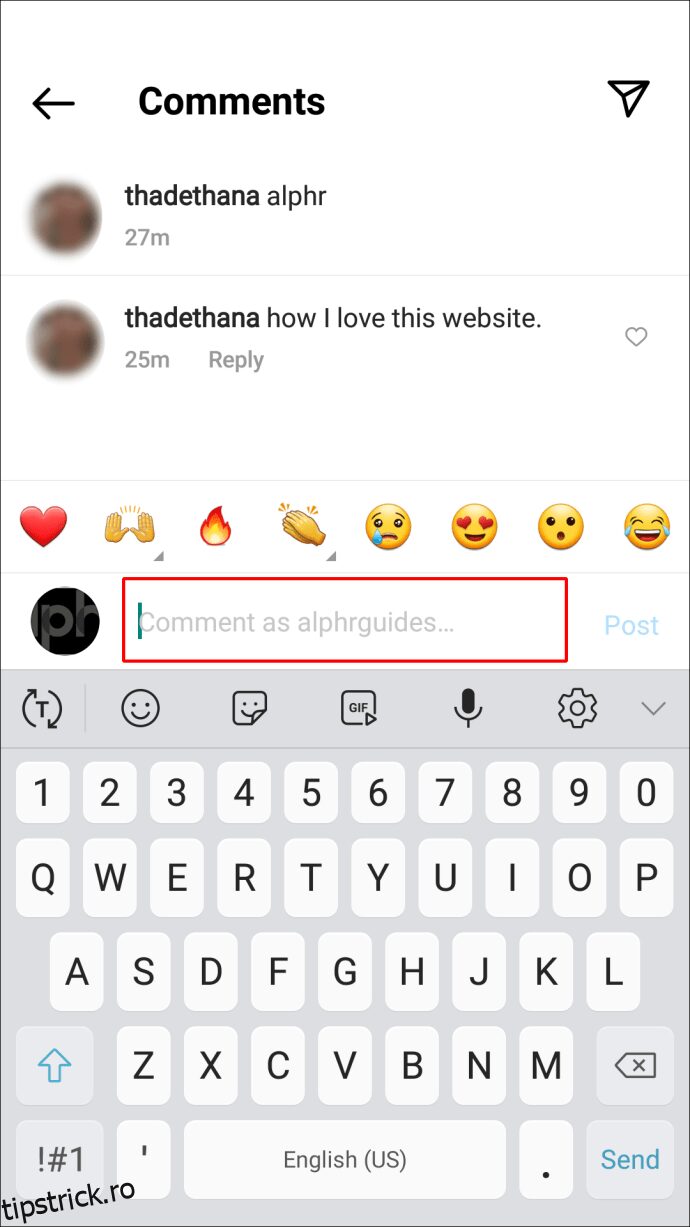 Selectați „Lipiți” pentru a lipi comentariul editat din clipboard.
Selectați „Lipiți” pentru a lipi comentariul editat din clipboard.
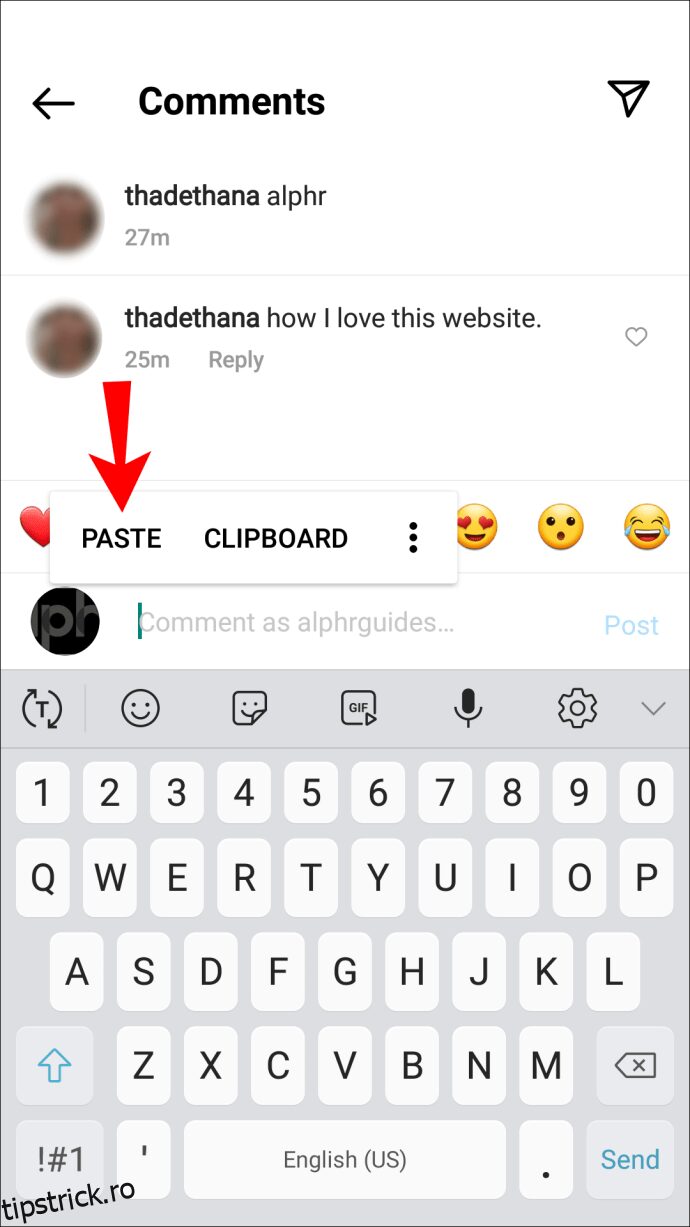 După ce ești mulțumit de comentariu, atinge „Postează”.
După ce ești mulțumit de comentariu, atinge „Postează”.
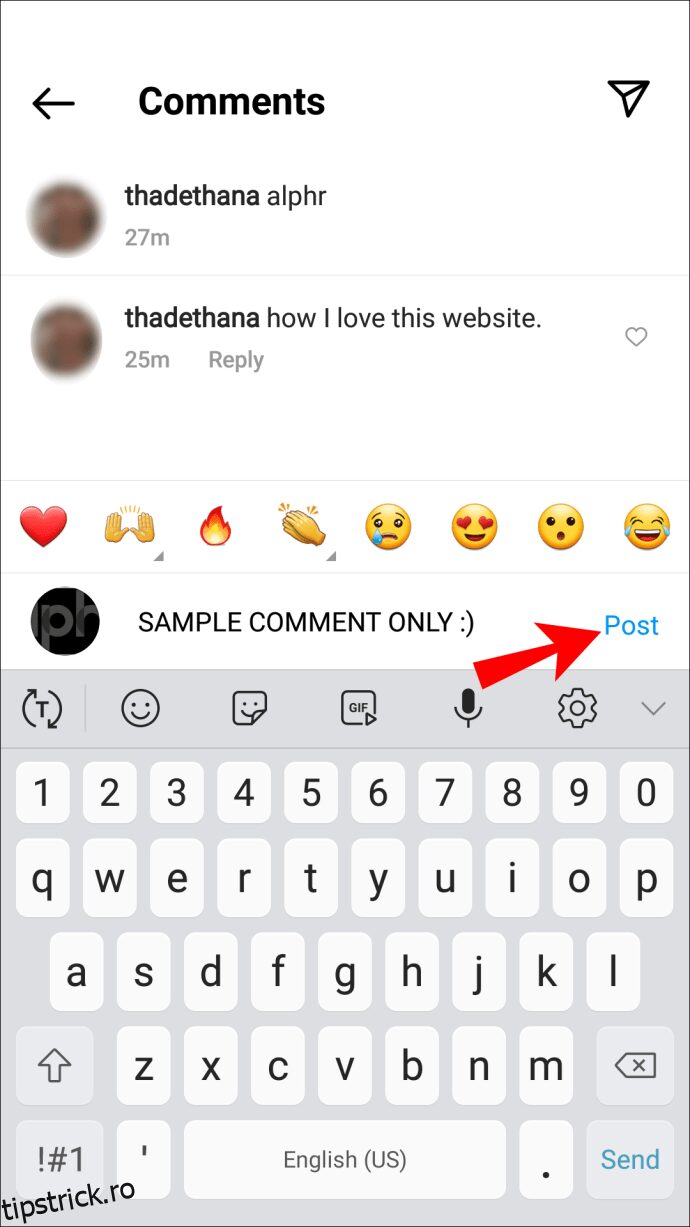
Pot edita comentariul altcuiva?
Instagram nu permite Instagrammerilor să-și editeze postările unul altuia. Totuși, dacă comentariul a fost făcut la una dintre postările tale, îl poți șterge. Iată cum să ștergeți un comentariu din aplicația mobilă:
Conectați-vă la contul dvs. de Instagram și găsiți comentariul în cauză.
Glisați spre stânga pe comentariu.
Pentru a-l șterge:
- (iPhone) Atingeți coșul de gunoi alb și roșu.
- (Android) Atingeți coșul de gunoi alb și albastru.
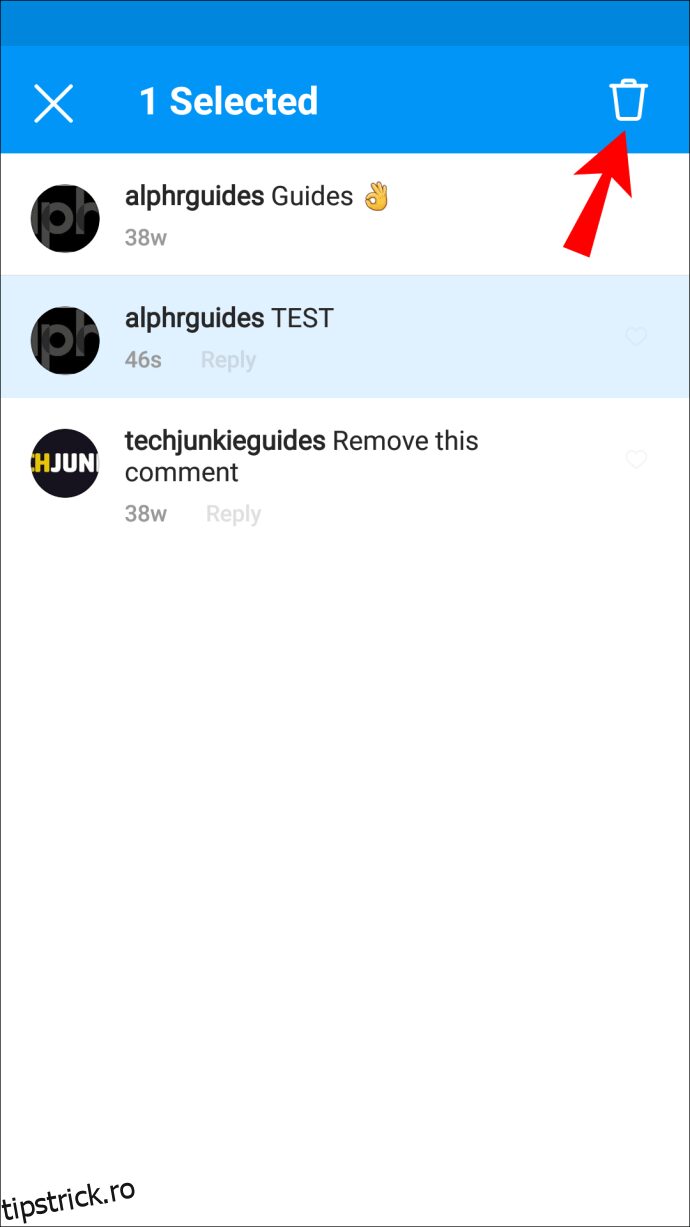
Se va afișa un banner roșu care confirmă ștergerea.
Reglați-vă comentariile Instagram
Instagramerii sunt atrași de „The Gram” în principal pentru afișările uimitoare de fotografii și videoclipuri; pentru a împărtăși și a discuta. Secțiunea de comentarii poate fi un spațiu pentru schimburi interesante, distractive și, eventual, aprinse – printre alte utilizări.
Din păcate, Instagram nu vă permite să editați un comentariu odată ce este postat. Din fericire, puteți folosi o soluție pentru a ajusta comentariile postate și pentru a vă asigura că fiecare postare citește exact așa cum doriți.
Ce îți place cel mai mult la „The Gram”? Îl folosești pentru afaceri, plăcere sau ambele? Anunțați-ne în secțiunea de comentarii de mai jos.